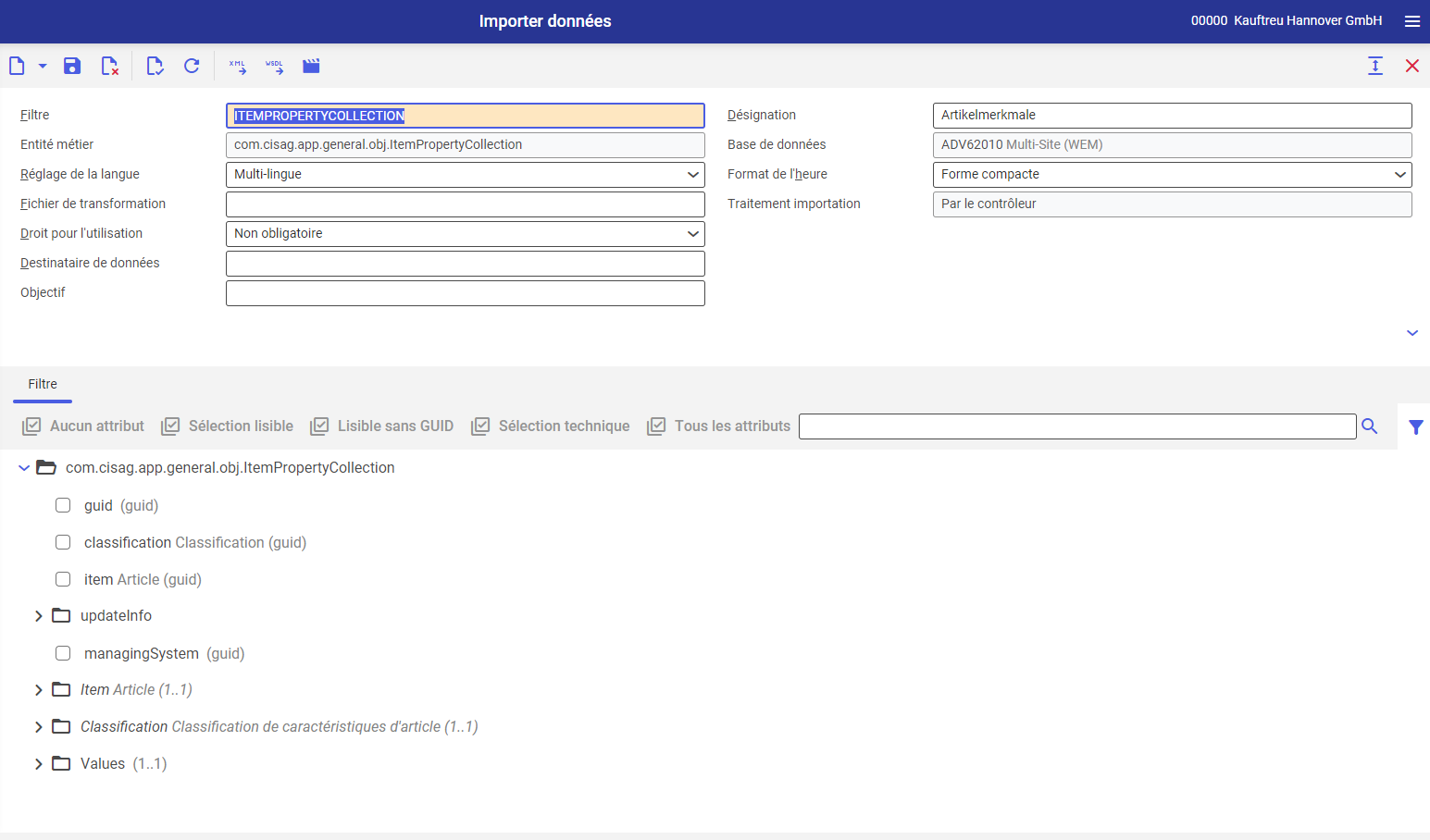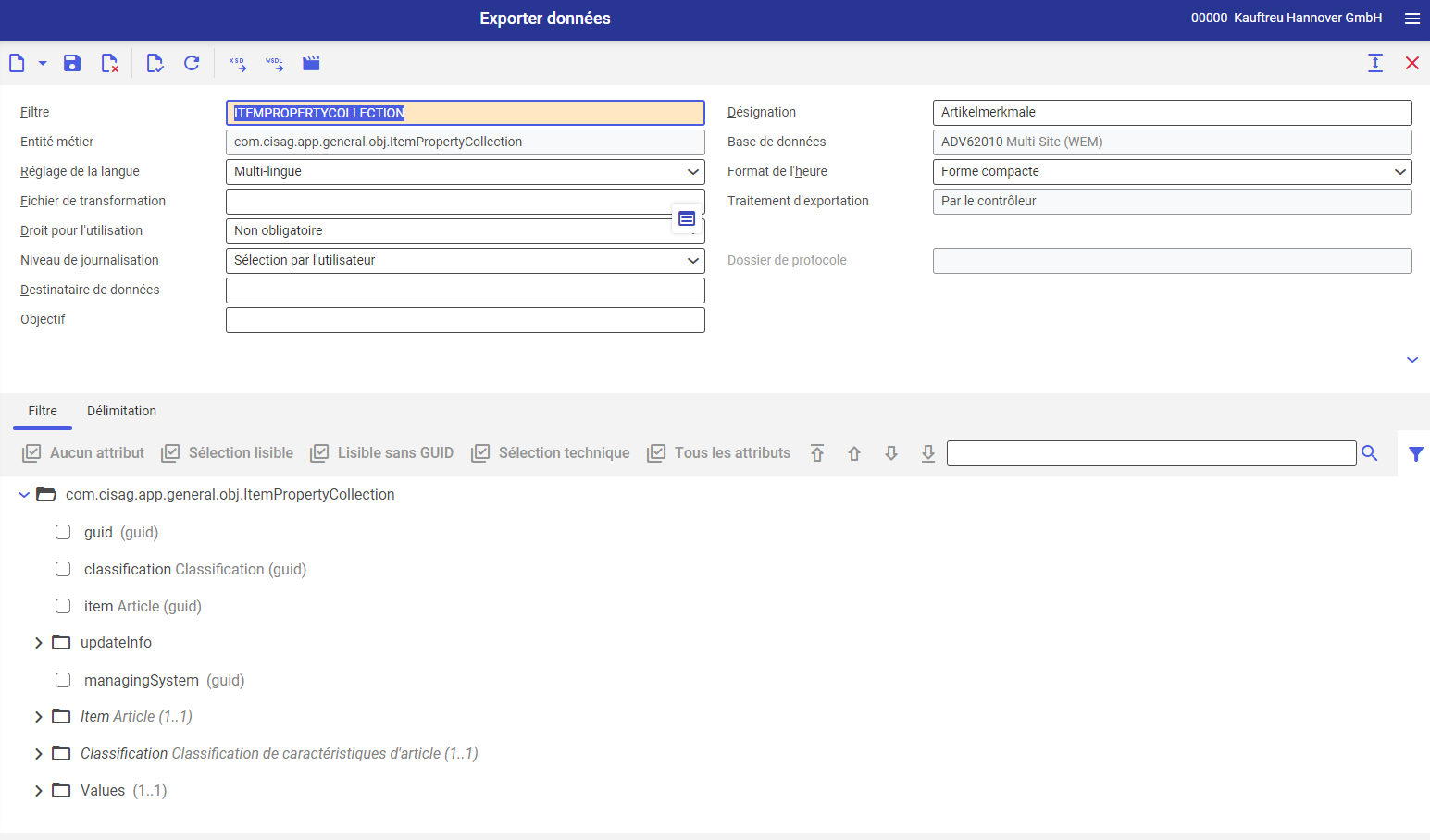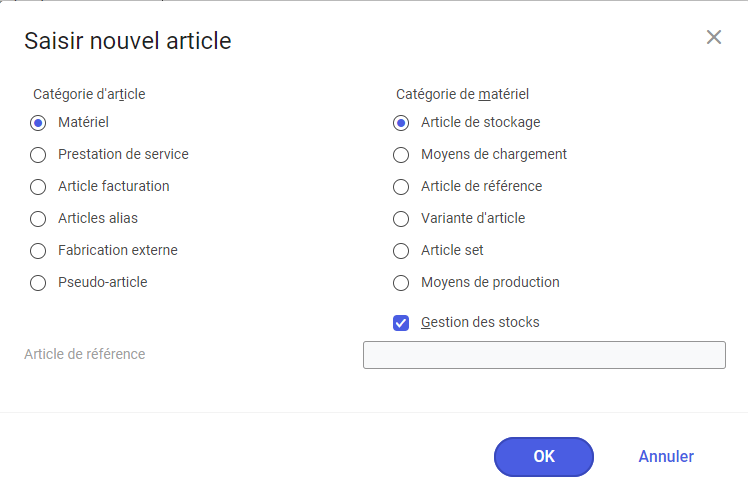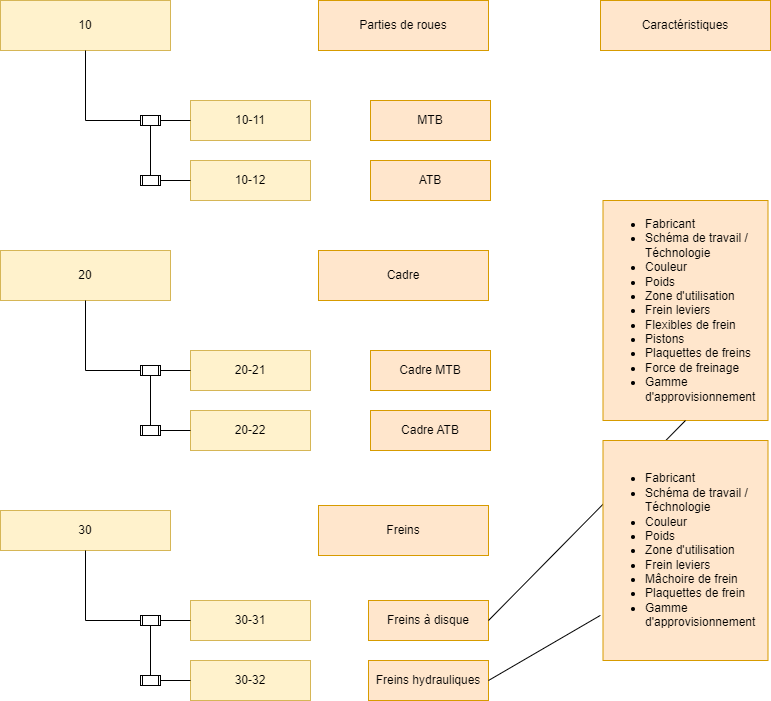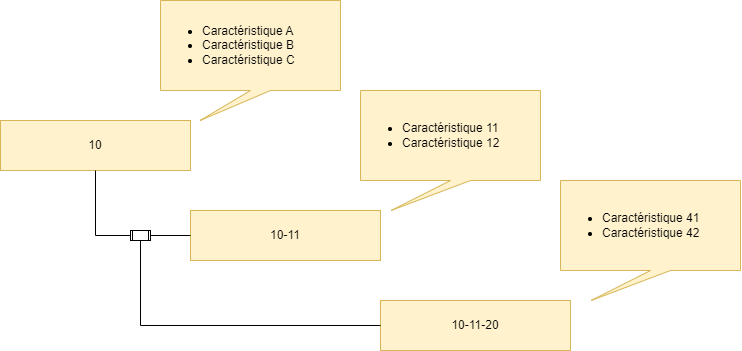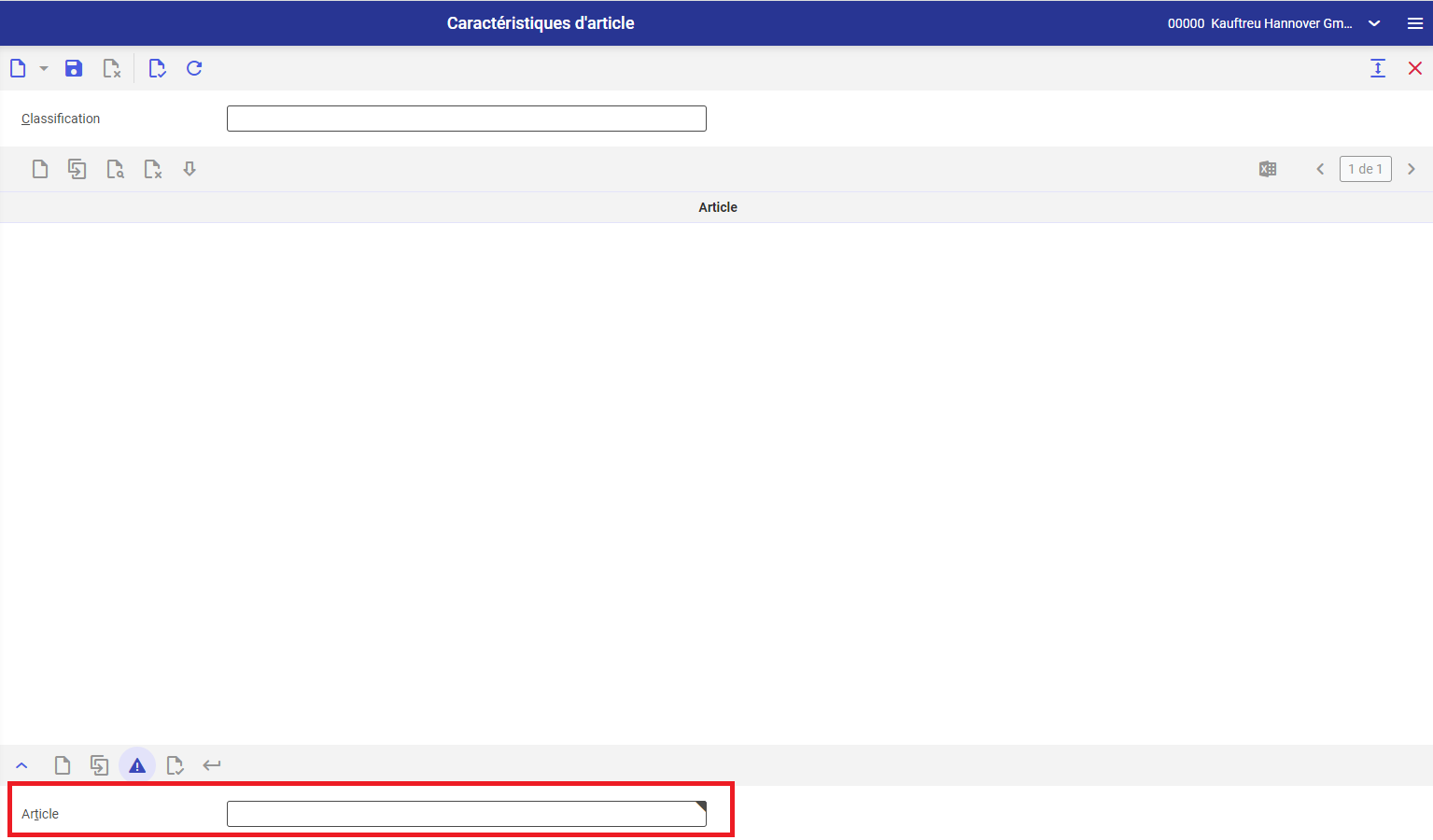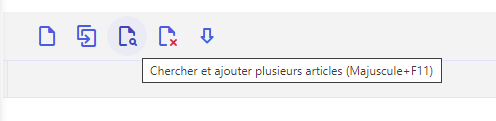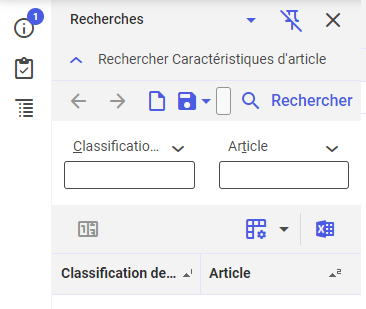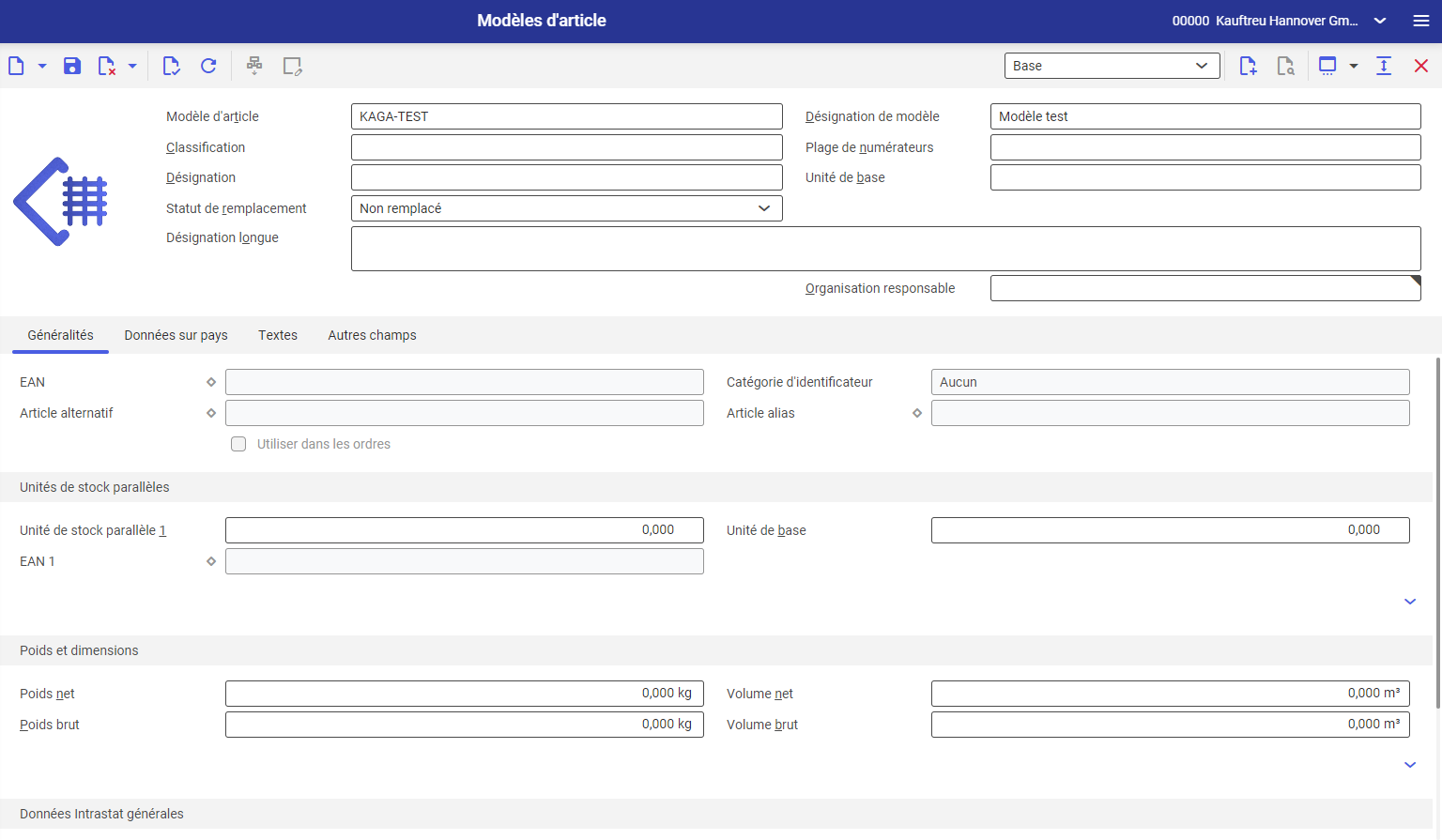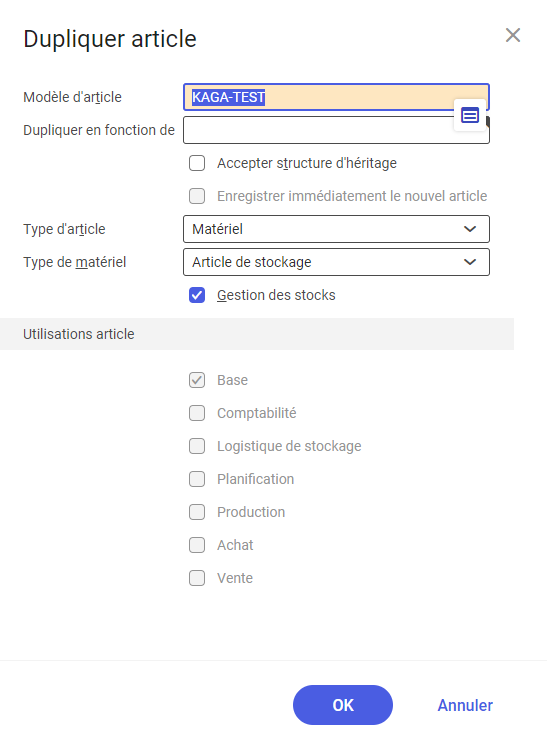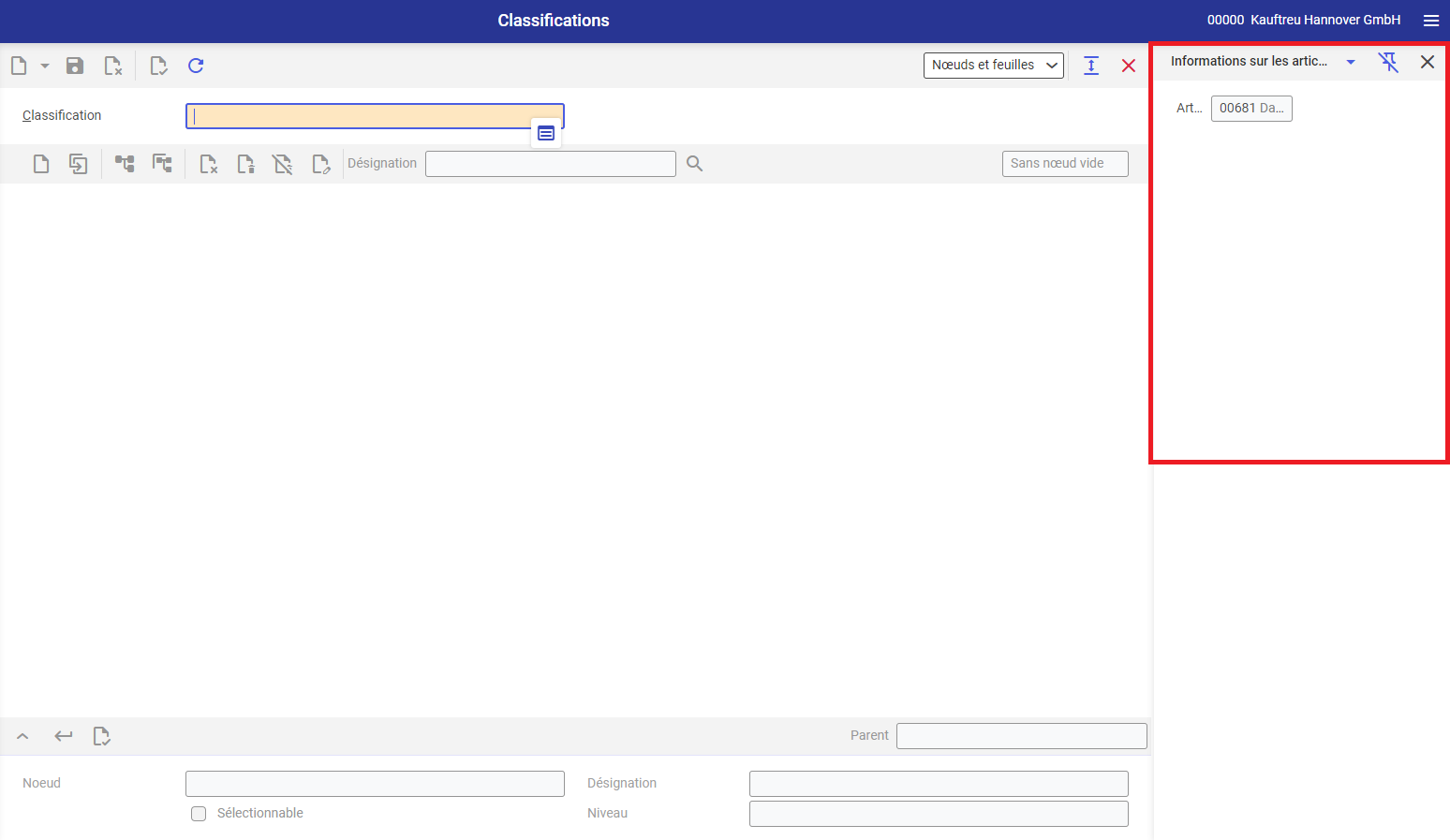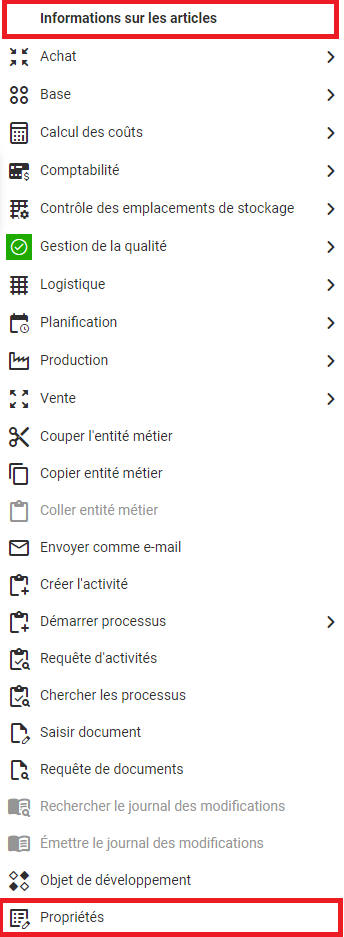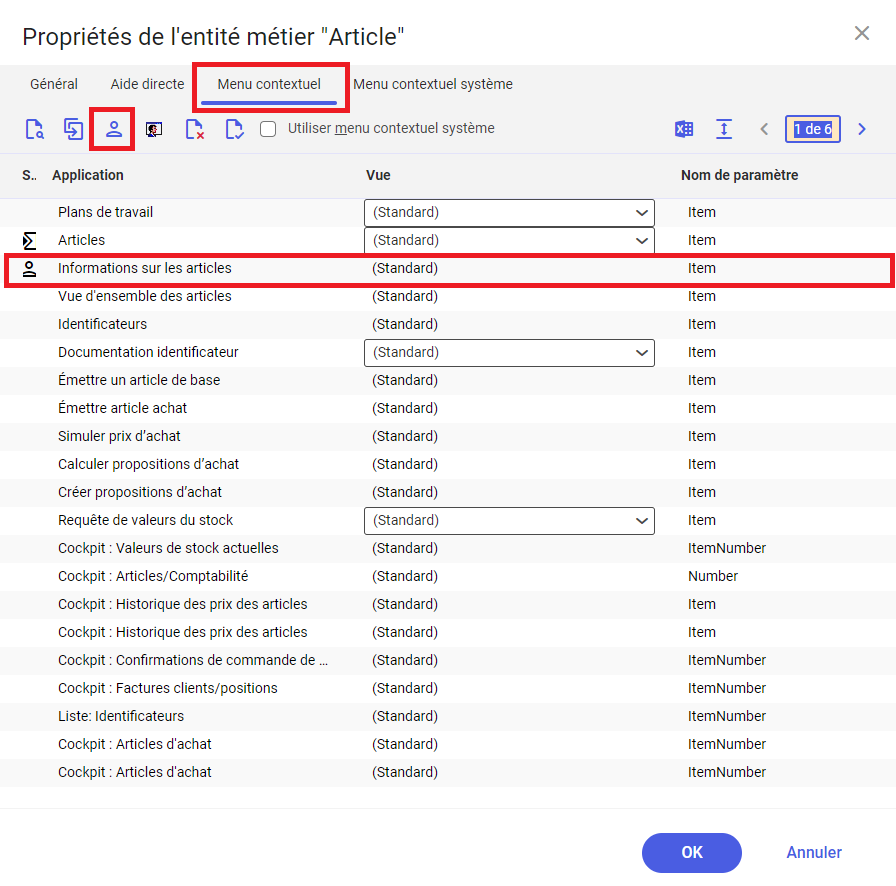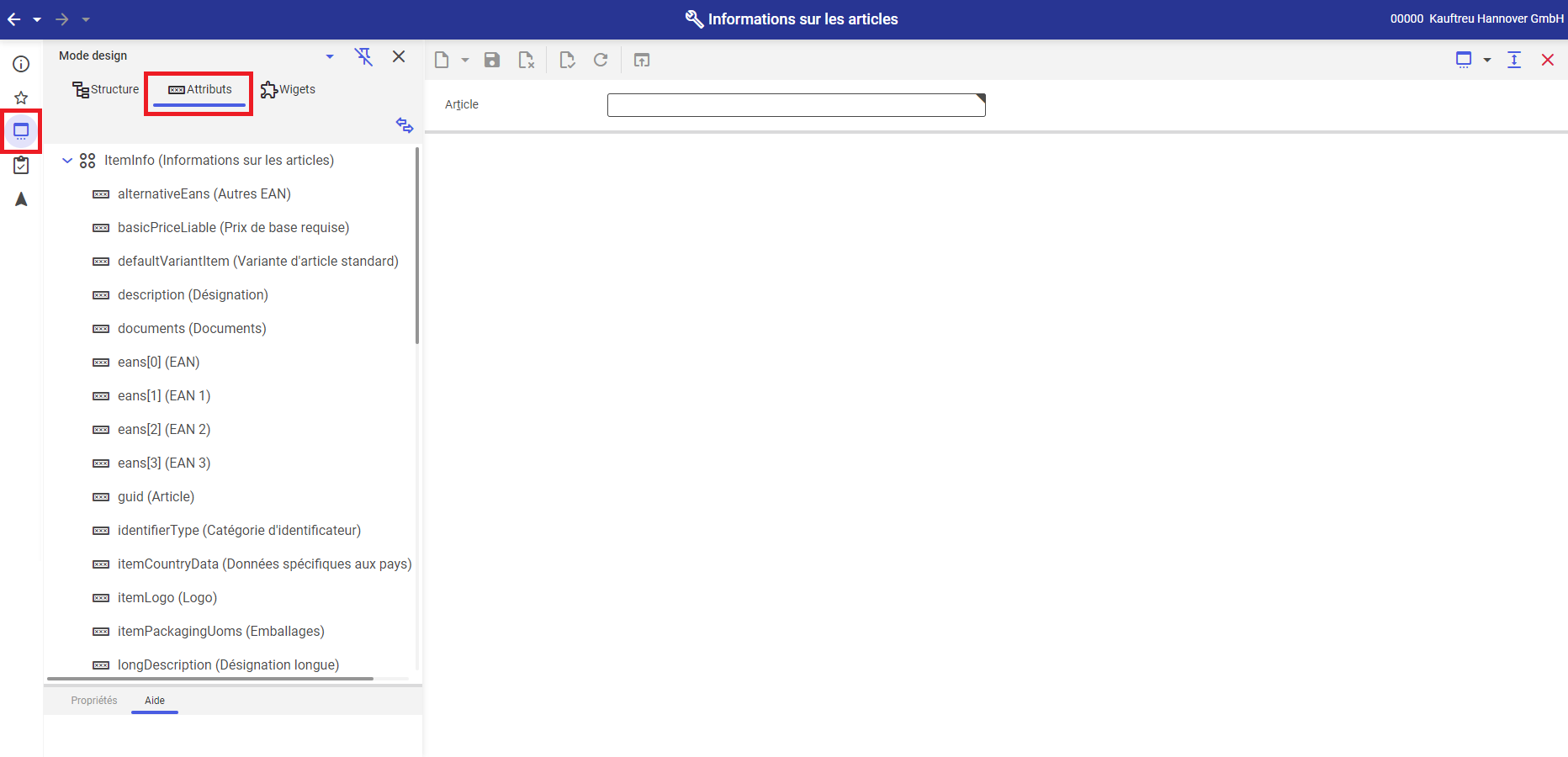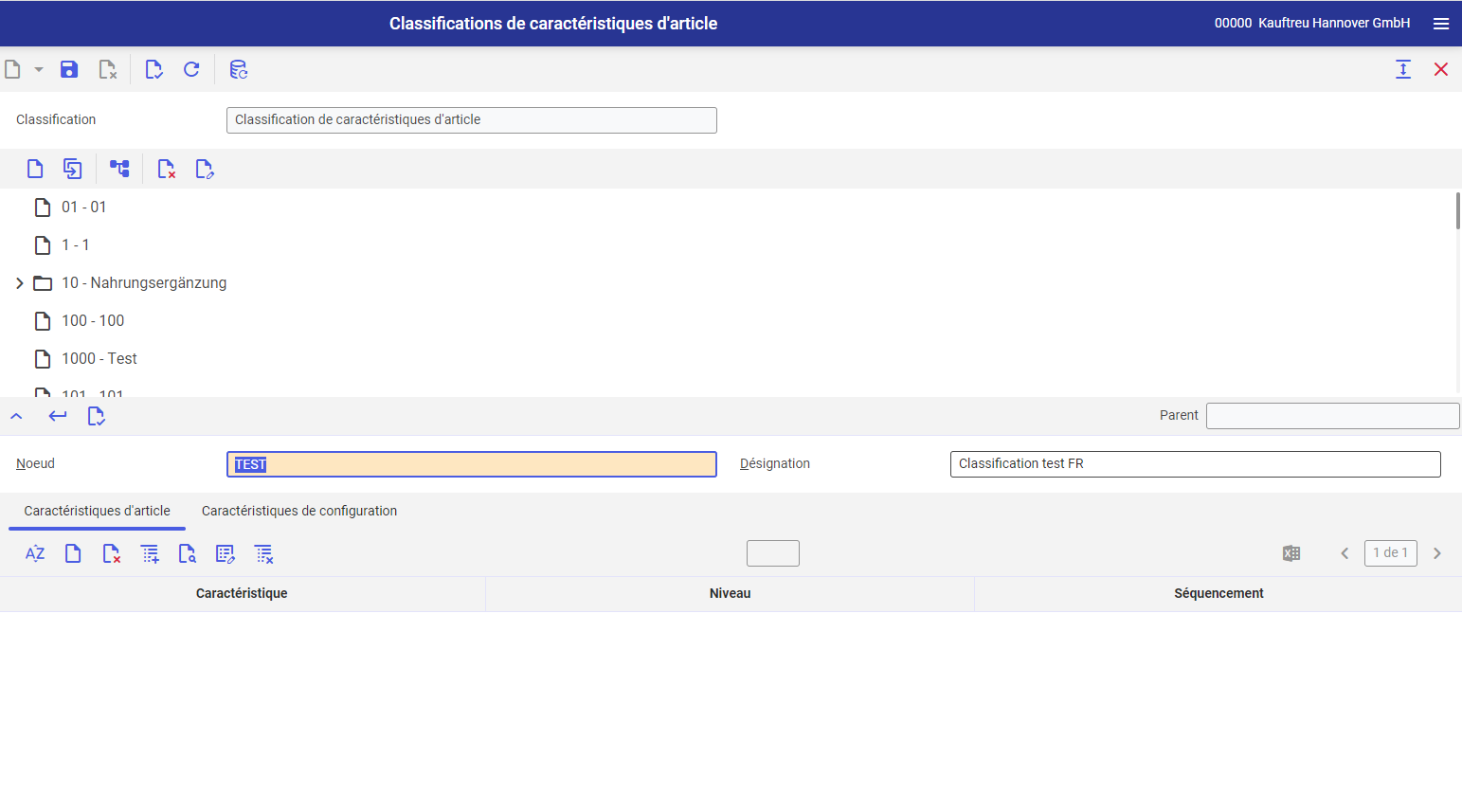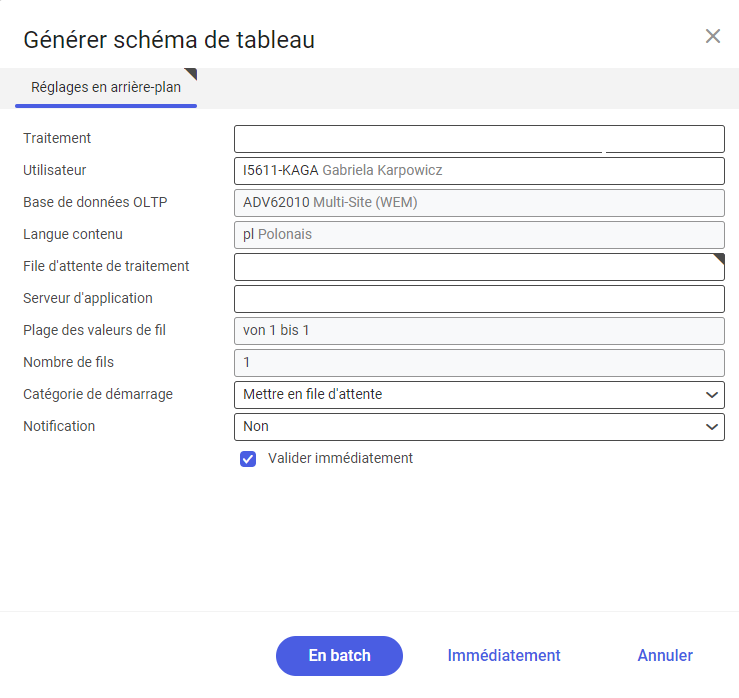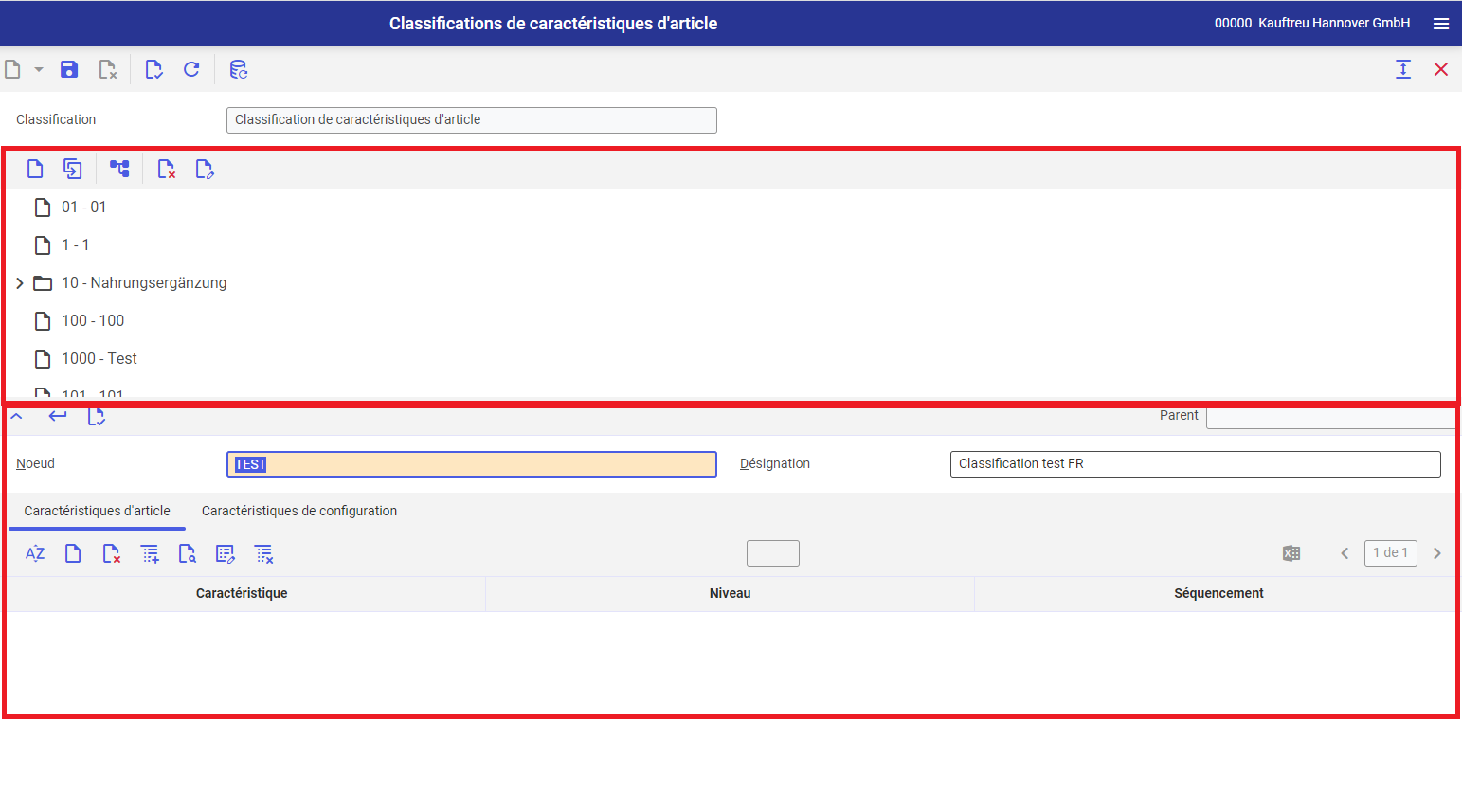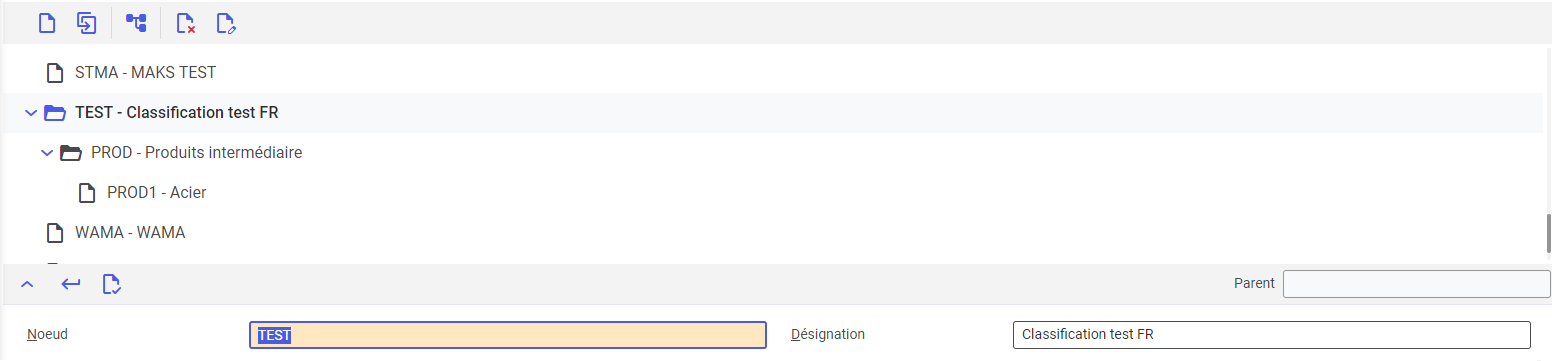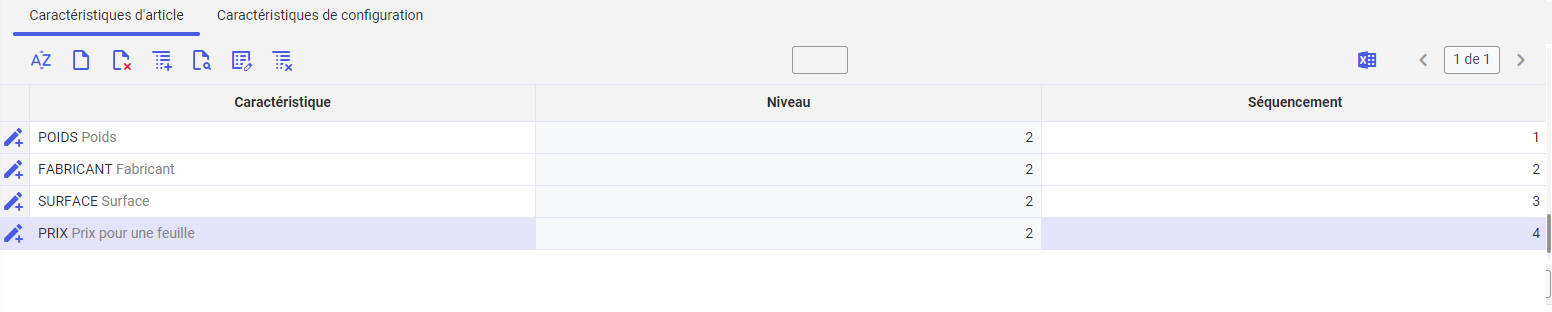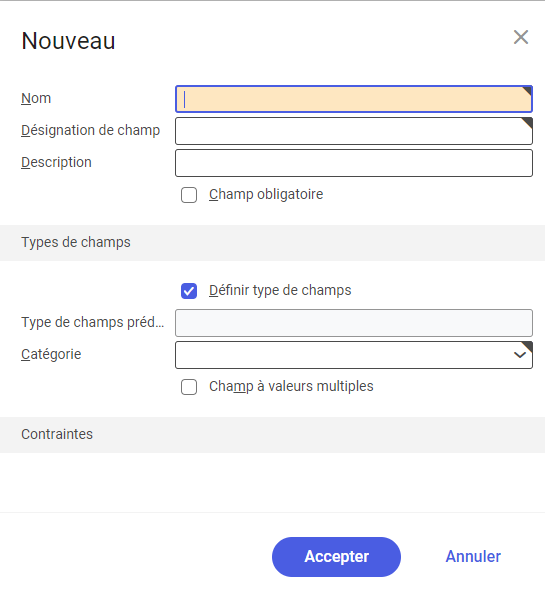Articles
Description des sujets
L’application Articles sert à saisir des données de base importantes de l’article. En fonction de l’utilisation, par exemple dans les Achats ou dans la Vente, les données de base peuvent être différentes. En outre, en cas des systèmes avec la fonction multi site, les données peuvent être différentes en fonction de l’organisation sélectionnée.
Le document présent contient une description de l’application Articles et des fonctions de base disponibles. Les documents suivants concernant l’application Articles contiennent les descriptions des vues particulières disponibles dans l’application.
Les instructions concernant l’utilisation de l’application Articles, par exemple comment ajouter ou modifier un article, sont disponibles dans le document Procédures : Articles.
Le document Introduction : Articles contient les informations générales et, entre autres, les références aux autres applications où sont créées les données de base des articles.
Définitions
Article alias
Les articles du type article alias sont souvent définis comme « articles virtuels ». Ils servent à utiliser le même article en vente sous un nom ou un numéro différent. En effet, les articles de ce type n’existe pas en tant qu’articles séparés. Ils ne sont pas produits, stockés ou achetés. Les articles du type article alias permettent de vendre le même article à des prix différents.
Article alternatif
Il est possible d’attribuer plusieurs articles alternatifs à chaque article. Un article alternatif est un article qui peut substituer un article demandé qui est indisponible en ce moment. Ses propriétés sont identiques ou similaires aux propriétés de l’article original (les différences sont légères).
Charge
Une charge est un des identificateurs possibles d’un article. Le terme « gestion par charges » signifie que le stock partiel d’un article est identifiable grâce à un numéro de charge. Une date limite de consommation est toujours attribuée à une charge. La gestion de stock est effectuée au niveau d’article et de charge.
Code-barres EAN
Le code EAN définit comment le système attribuera le numéro EAN interne et auxquels critères doit-il satisfaire.
Article de substitution
Un article de substitution est un article indépendant saisi comme successeur unique d’un autre article. Il est utilisé lorsque l’article original ne doit plus être en stock car il ne peut plus être acheté ou produit. Il succède donc à un article épuisé.
Moyens de chargement
„Moyen de chargement” est un terme qui résume les moyens de stockage et d’emballage utilisés lors du stockage, du transport et de l’expédition des articles. Les moyens de chargement sont gérés comme article avec la catégorie de matériel „Moyens de chargement”. Si des moyens de chargement sont réutilisables, ils sont alors différenciés en conteneur ou produit consigné.
Articles de référence
Un article de référence doit toujours être considéré en relation avec des variantes d‘article. Les articles de référence ne sont pas des articles réels ; ils ne peuvent pas être achetés ni vendus. Ils rassemblent seulement les informations importantes pour les variantes qui y sont associées et sont utilisés comme modèle pour la création de variantes.
Numéros de série
Les numéros de série constituent un identificateur d’article possible. „Gestion par numéro de série” signifie que le système attribue, en continu, à chaque unité d’article un numéro de série grâce auquel l’article est identifié sans ambiguïté. À la différence des charges ou des lots, un numéro de série est attribué à un seul article dans l’unité de base. Les numéros de série sont divisés en numéros de série gérés par stocks et numéros de série non gérés par stocks.
Articles set
Un article set est un type de matériel. Les articles set servent de base à l’établissement d’une nomenclature commerciale. Les composants d’article appartenant à un article set sont saisis dans une nomenclature commerciale.
Variantes
Les variantes fournissent un moyen supplémentaire de diviser un article. On peut utiliser n’importe quel terme pour les variantes, par exemple Couleurs ou Qualités. Cette notion identifie une variante d’article. Elle peut être liée à l’identification en tant que l’élargissement de l’identification d’article de référence ou constituer une variante d’article à part dont l’identification est différente de l’identification d’article de référence.
La gestion et l’évaluation des stocks, ainsi que la détermination du prix et des besoins en matériel sont effectués au niveau de l’article variante. Selon l’utilisation des variantes, certaines fonctionnalités particulières ne peuvent être gérées que pour les articles de référence. Ces fonctionnalités s’appliquent alors à tous les variantes connexes.
Pseudo-articles
Un pseudo-article représente un article requis une seule fois. Les articles de faible valeur ou les articles non inclus dans une gamme peuvent également être considérés comme des pseudo-articles. Les données de pseudo-article sont saisies dans le système. Elles contiennent les données achat et vente. Les pseudo-articles n’étant pas stockés, les données de logistique de stockage sont manquantes, et donc les données de production et de planification.
Tableau des utilisations
Ci-dessous vous trouverez le tableau des utilisations de l’objet Article.
Classification des types d’articles, utilisations et types de matériaux.
Le tableau ci-dessous présente les relations entre les types d’articles, utilisations et types de matériaux.
| Type d’article | Utilisation d’article | ||||
| Achats | Vente | Logistique de stockage | Production | Planification | |
| Article alias | |||||
| Service | + | + | |||
| Article pour décompte | + | + | |||
| Fabrication externe | + | ||||
| Pseudo-article | + | + | |||
| Matériau du type : – Article de stockage – Moyen de chargement – Article de référence – Variante d’article – Article set (article de substitution/alternatif) |
+ | + | + | + | + |
Exemples d’utilisation
Description des fonctions où l’article joue un rôle important :
- Les articles sont la base de la gestion des stocks, de la planification des stocks et de leur évaluation. Les états de stocks et les demandes sont analysés et planifiés pour chaque article.
- En cas d’articles propres, il est possible d’attribuer les nomenclatures et les plans de travail pour définir comment et de quels composants l’article sera fabriqué. Les composants dans une nomenclature sont également des articles.
- Les prix des articles et les conditions sont enregistrés séparément dans les listes de prix de vente afin de rendre possible l’achat et la vente des articles.
- Dans les environnements multi site certaines données des articles peuvent être enregistrés de manière centralisée ou individuellement pour chaque organisation.
- Si les différences entre des articles sont légères, ils peuvent être enregistrés dans le système en tant que variantes. Les variantes d’article sont par exemple les couleurs ou les types d’article original, identique à tous les autres égards. Les différentes variantes d’un article sont toujours liées à un article de référence qui partage des caractéristiques communes et dont les variantes sont dérivées.
- Il est également possible de joindre des variantes et des spécifications. Les spécifications peuvent identifier de façon univoque une partie de stock.
- Des articles de substitution, articles alternatifs et articles alias différents peuvent être attribuer à un seul article.
- Par exemple, un article alternatif est attribué lorsque l’article démandé n’est pas disponible. Les articles alternatifs sont classifiés à l’aide des propriétés identiques ou similaires.
- Un article de substitution est un article remplaçant un produit qui a été retiré de production ou des commandes. L’article de substitution a ses propres données de base qui ne reposent pas sur les données de base de l’article qu’il remplace. Le remplacement d’article pour l’article de substitution est un des éléments de la gestion du processus d’extinction de fabrication.
- Les articles du type article alias sont souvent définis comme « articles virtuels ». Ils servent à utiliser le même article en vente sous un nom ou un numéro différent. En effet, les articles de ce type n’existe pas en tant qu’articles séparés. L’article alias peut avoir ses propres caractéristiques comme le numéro d’article, le nom ou le prix. Ils ne sont pas produits, stockés ou achetés.
Informations générales sur articles
Cette section contient les informations de base sur articles. Elles sont utiles lors de la sélection des utilisations des caractéristiques individuelles de l’article :
- Articles de stockage géré par stock
- Articles avec spécifications
- Variantes et spécifications
- Statut d’article
Articles de stockage géré par stock
Les articles de stockage peuvent être gérés par stock ou non-gérés par stock. Les articles non-gérés par stock n’ont pas de données de logistique de stockage, de production ou de planification. Ils ne sont donc pas produits et aucun mouvement de stock n’est effectué avec eux. Les articles de stockage peuvent être utilisés dans les processus de vente, d’achat et de distribution ; ils peuvent être livrés, réalisés et préparés à l’expédition. Les articles de stockage non-gérés par stock font également objet des compensations internes.
Types de matériaux avec des caractéristiques suivantes :
- Articles de référence – sont enregistrés dans le système en tant que non-gérés par stock. Ils fournissent néanmoins des informations sur la gestion des stocks des variantes d’articles correspodantes.
- Variantes – les données concernant la gestion des stocks des variantes sont chargées des articles de référence correspondant.
- Articles set – ne sont pas enregistrés dans le système comme gérés par stock.
Articles avec spécifications
Dans certaines industries il ne suffit pas de veiller sur les états des stocks d’un article donné. Il faut encore répartir les stocks en spécifications comme les numéros de série ou les charges. Dans ce cas, une partie des stocks reçoit un numéro unique qui permet de surveiller quelles quantités de spécification donnée ont été utilisées dans une entrée des marchandises, un mouvement de stock ou une sortie des marchandises. Cela permet, par exemple, de voir quels fournisseurs ont livré les articles d’une spécification donnée ou sur base de quels ordres de production un article d’une telle spécification a été produit. En même temps, il est possible de tracer quelles quantités d’une spécification donnée ont été vendu à qui ou dans quels ordres de production elles ont été utilisées ou transformées.
Cette possibilité d’identifier l’origine et l’utilisation d’un article est parfois nécessaire à cause des exigences de sécurité. Un enregistrement des données est automatiquement généré pour chaque spécification.
Dans le système sont disponibles quatre types de spécification différents :
- Charge
- Partie
- Numéro de série géré par stock
- Numéro de série non-géré par stock
Ces types sont soumis à plusieurs restrictions. Les données dans les spécifications servent à décrire les caractèristiques d’une spécification donnée et c’est ainsi que par exemple la date d’expiration est assignée à la charge et la date de garantie au numéro de série.
Les charges sont en général utilisées pour les articles périssables. Les parties contiennent les données de base moins caractéristiques qui sont attribuées pour surveiller la quantité fabriquée durant une garde ou dans un jour ouvrable donné. Les numéros de série sont toujours assignés à une unité de quantité d’un article donné et cette désignation est souvent utilisée pour, par exemple, les appareils électroniques.
Les numéros de série non-gérés par stock sont une spécification particulière. Certaines constatations ne sont pas applicables dans leur cas, car ces numéros ne servent pas à surveiller les stocks, mais ils sont attribués à chaque unité lors de la vente d’article.
Les paramètres de la spécification permettent d’utiliser les numéros de spécifications du fournisseur ou de créer ses propres numéros. Dans ce cas, le numéro de spécification du fournisseur peut être enregistré en tant qu’information supplémentaire.
Pour que l’information sur les stocks de l’article d’une spécification donnée soit disponible, il faut saisir le numéro de spécification approprié à chaque mouvement de stock. Cela concerne également l’inventaire effectué au niveau de spécification.
Pour plus d’informations consultez le document Inventaires.
Variantes et spécifications
Les articles sont desservis en variantes et spécifications ainsi qu’en combinaison des variantes et spécifications. Les variantes sont par exemple les couleurs, la taille ou le matériau. Les variantes des articles différents sont attribuées aux articles de référence. Une telle attribution est effectuée en utilisant les relations entre articles.
Il est également possible d’attribuer des articles de substitution, plusieurs articles alternatif et des articles alias.
- Un article alternatif est attribué lorsque l’article demandé n’est pas disponible. Les articles alternatifs ont en général des propriétés identiques ou similaires aux propriétés de l’article original.
- Un article de substitution est un article remplaçant un produit qui a été retiré de production ou des commandes. L’article de substitution a ses propres données de base (c’est-à-dire les données saisies dans l’onglet Base de l’application Articles) qui ne sont pas liées aux données de base de l’article précédent. Le remplacement d’article pour l’article de substitution est un des éléments de la gestion du processus d’extinction de fabrication.
- Les articles du type article alias sont souvent définis comme « articles virtuels ». Ils servent à utiliser le même article en vente sous un nom ou un numéro différent. En effet, les articles de ce type n’existe pas en tant qu’articles séparés. L’article alias peut avoir ses propres caractéristiques comme le numéro d’article, le nom ou le prix. Ils ne sont pas produits, stockés ou achetés.
Statut d’article
Il existe deux types de statut d’article
- Statut de remplacement
- Statut d’article
Statut de remplacement
Le statut de remplacement concerne les données de base d’article et il définit si
- l’article est encore actuel et utilisé
- l’article sera remplacé par un autre article
- l’article sera retiré, mais il ne sera pas remplacé par un autre article
Le remplacement d’article peut être effectué immédiatement ou au moment où son stock sera à zéro. Paramètres disponibles :
- Non remplacé
- Remplacé
- Remplacé si disponibilité 0
- Interrompu
- Épuisé si disponibilité = 0
En cas de multi site, le statut de remplacement peut être différent en fonction de l’organisation actuellement chargée.
Statut d’article
Le statut d’article sert à verrouiller ou libérer (diffuser) cet article aux utilisations particulières. Le statut de verrouillage renvoie aux données dans les vues individuelles de l’application Articles et, en même temps, à une utilisation donnée, par exemple l’utilisation en tant qu’article de stockage peut être libérée et l’utilisation en tant qu’article de production verrouillée. Il n’est pas possible d’attribuer un statut d’article aux données de base et aux données de comptabilité de l’article, car les articles ne sont pas utilisés en tant qu’« articles de base » ou « articles comptables ».
Les données dans les vues Classification de clients, Clients et Planification reçoivent automatiquement le statut qui est attribué à l’utilisation comme article de vente. Les données du fournisseur d’article reçoivent automatiquement le statut qui a été défini pour l’article d’achat.
Environnement multi site et monosite avec autorisations au contenu
Les fonctions spéciales de l’application Articles à l’égard des systèmes desservant les multi sites ont été décrites dans cette section. Les données de base sur la gestion d’environnement multi site se trouve dans le document Introduction : Multi site
Un article se compose de données qui concernent l’entreprise dans son ensemble, c’est-à-dire pas une organisation spécifique, et de données qui concernent une organisation spécifique.
Sans référence à l’organisation :
- Données de l’onglet Base sauf les champs suivants : Article alternatif, Statut de remplacement, Article de substitution, Article original
Avec référence à l’organisation :
- Données de base suivantes :
-
- Article alternatif
- Statut de remplacement
- Article de substitution
- Article original
- Données de comptabilité
- Données d’achat
- Données de logistique de stockage
- Données de planification
- Données de vente
- Données de production
Données sans référence à l’organisation sont identiques dans toutes les organisation de l’entreprise. Données avec référence à l’organisation peuvent être différentes pour chaque organisation. En cas de données d’approvisionnement, de logistique de stockage, de planification, de vente, d’achat et de production, il est possible d’utiliser les données de l’organisation supérieure sans leur modification supplémentaire.
Utilisation d’article dans un environnement multi site
Dans un environnement multi site, il convient de configurer une application article par organisation. Ce faisant, il convient de distinguer si seules les données de l’organisation supérieure seront utilisées ou si les données peuvent être modifiées.
Exemple :
L’utilisateur veut ajouter un article à la commande de vente. Cet article doit être un article de vente dans l’organisation de vente pour laquelle l’utilisateur crée la commande. La visibilité des données de vente dépend du fait que l’organisation de vente dispose de ses propres données d’article de vente ou utilise les données de l’organisation mère :
- l’utilisation de l’article Vente a été transférée à l’organisation donnée, alors n’existent aucunes données de vente à ce niveau. Dans ce cas, les données de vente sont transférées de l’organisation supérieure et il n’est pas possible de les modifier,
ou
- pour l’utilisation Vente, la possibilité de modifier les données a été déplacée en plus. Dans ce cas, l’organisation commerciale dispose de ses propres données de vente à ce niveau, qui seront reprises pour la commande client.
Si l’utilisation de l’article Vente n’a pas été transférée à l’organisation donnée, cet article ne pourra pas être utilisé dans la commande de vente pour cette organisation.
Attribuer nouvelle utilisation
Pour que l’utilisateur peut saisir une nouvelle utilisation d’article, il doit avoir les droits à la modification des données, attribuées à l’aide du rôle d’autorisation. De plus, il doit satisfaire aux critères suivants :
- L’organisation attribuée à l’utilisateur doit faire partie de la structure d’organisation pour laquelle la nouvelle utilisation est créée. Par exemple, si l’utlisation créée pour un article est Vente, l’organisation attribuée à l’utilisateur doit être une organisation de vente.
- Si l’organisation est intégrée avec la structure d’organisation appropriée, une nouvelle utilisation peut être créée à chaque moment. Les données saisies sont toujours saisies pour le mandant, car il est l’élément principal de la structure d’organisation.
Allant du mandant, les données sont transférées également à l’organisation pour laquelle les données de base ont été appliquées. Ainsi, toutes les organisations dans la structure utilisent les mêmes données, à partir du mandant jusqu’à l’organisation enregistrant.
Il ne faut pas oublier que les données peuvent être saisies uniquement lors de la première configuration. L’organisation pour laquelle les données sont saisies et enregistrées est indiquée en braques à côté du nom de l’application dans la fenêtre principale. Après la mise à jour des données, le système change automatiquement à l’organisation sélectionnée dans la barre principale.
Il ne faut pas oublier que pour la modification des données existent des exigences supplémentaires. Par exemple, il est nécessaire que l’utilisateur soit attribué à l’organisation appropriée.
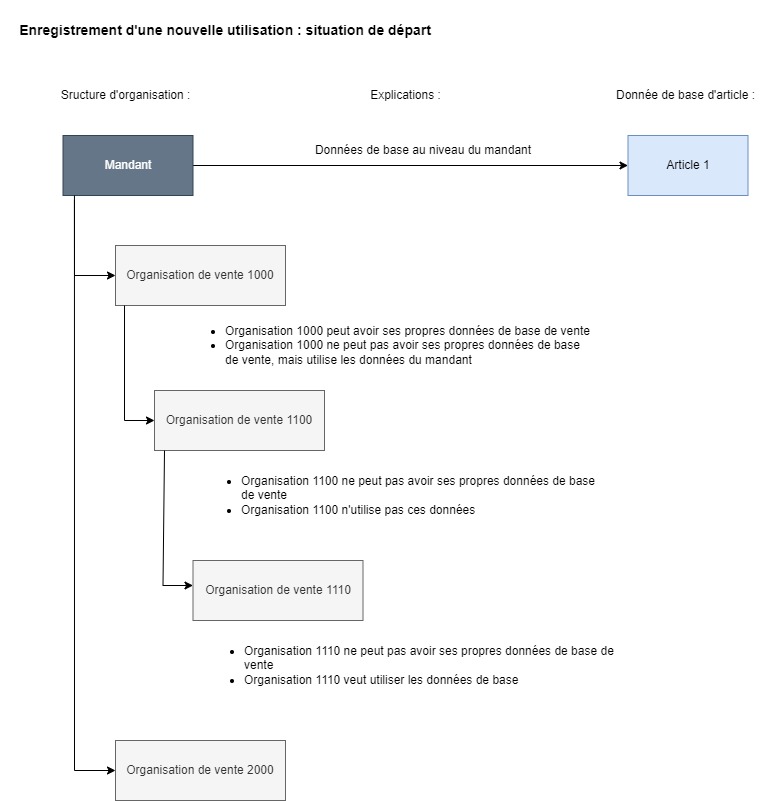
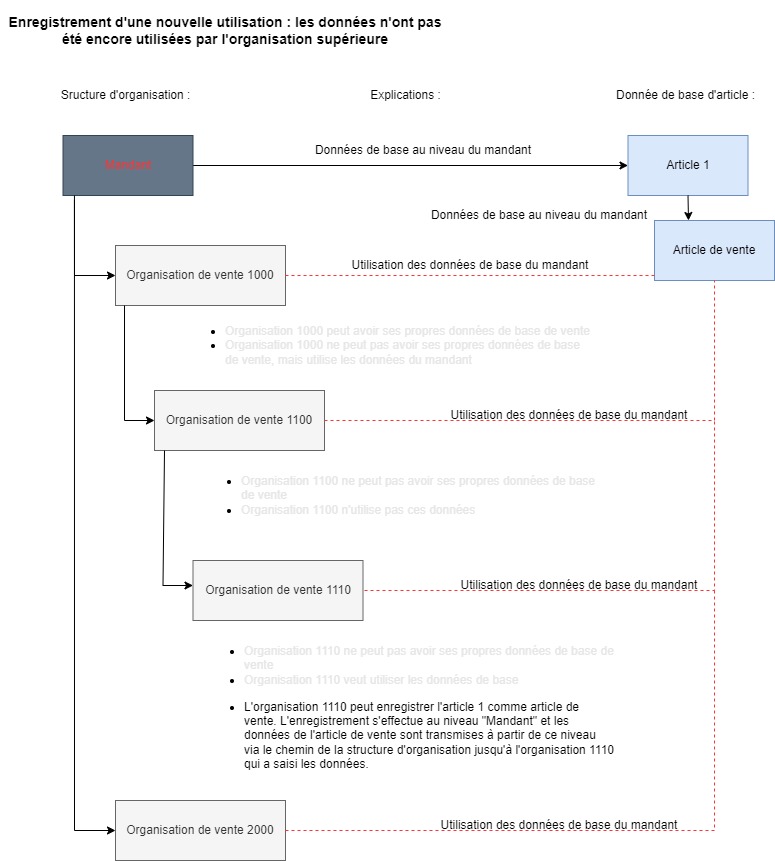
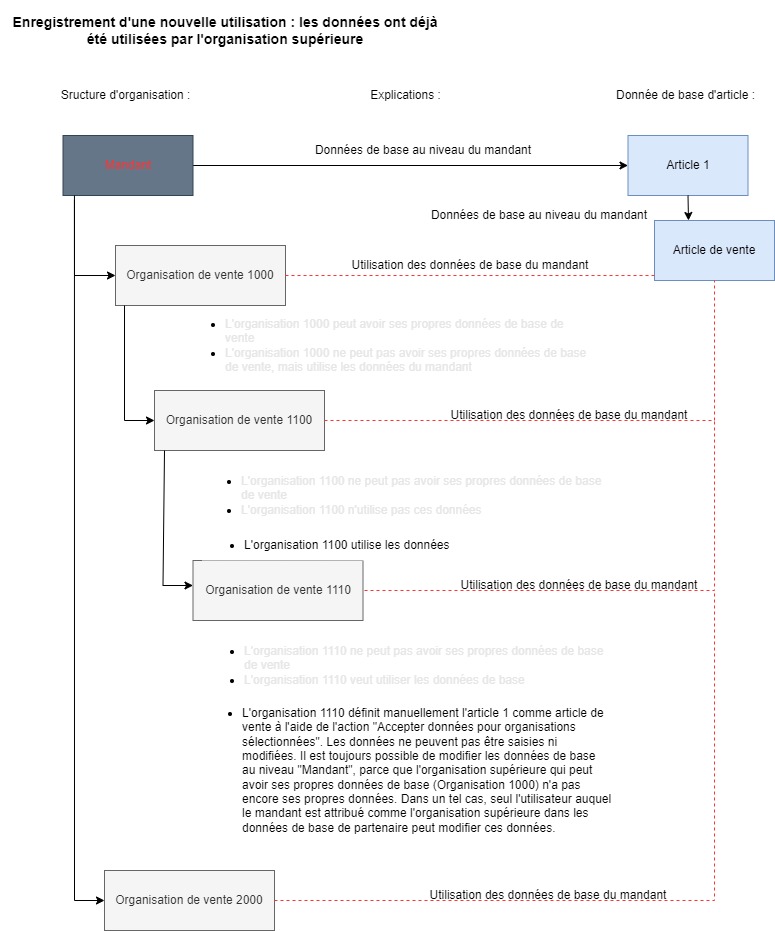
3. Si une nouvelle utilisation a été saisie, sa modification dépend du fait que l’organisation attribuée à l’utilisateur dispose du paramètre des données de base propres. Ce qui en conséquence permet de vérifier si le traitement des données peut être appliqué.
Si oui, les données du mandant et de l’organisation donnée peut être différentes. Toutes les organisations utilisent les données de base de l’organisation qui a ses propres données de base et qui est placée à un échelon plus haut dans la structure.
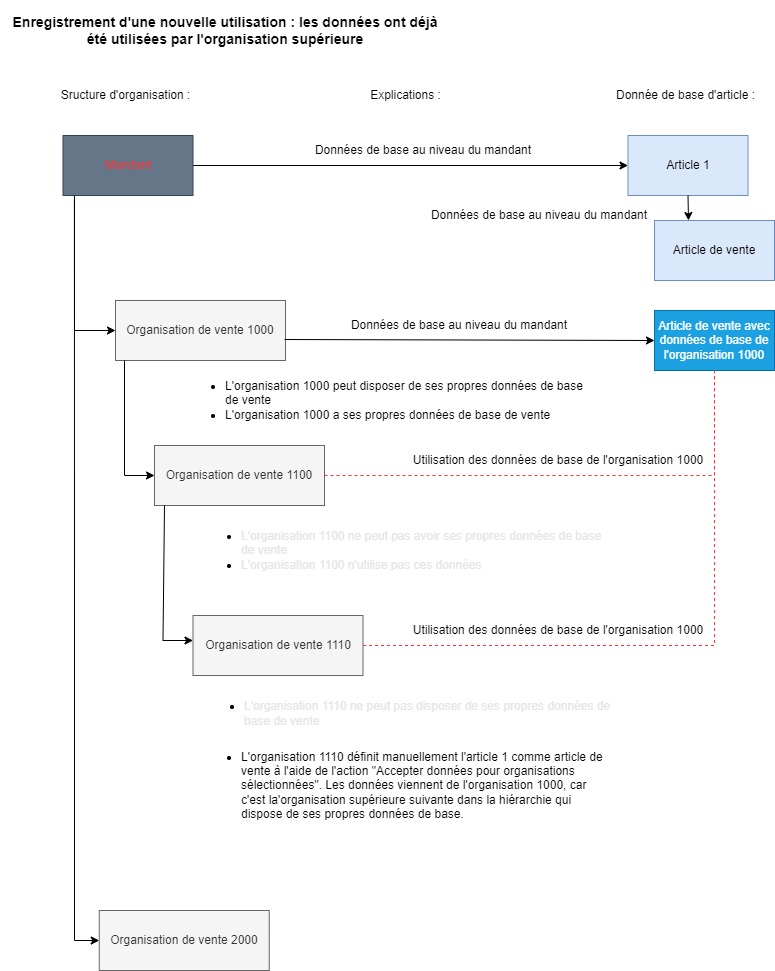
4. L’utilisateur peut traiter les données uniquement lorsqu’une organisation avec ses propres données de base lui est assignée dans les données de base du partenaire. Par le biais des paramètres de base l’utilisateur peut décider si les organisations qui n’ont pas leurs propres données de base pourront traiter les données appartenant à leur domaine de compétence.
Afin de le faire, l’utilisateur doit remplir les conditions suivantes :
- Dans le champ Organisation responsable dans l’application Articles il faut saisir l’organisation qui est également attribuée à l’utilisateur comme l’organisation supérieure.
- L’organisation responsable ne peut pas avoir ses propres données de base.
- La fonction Autoriser maint. données base article/partenaire doit être activé dans l’application Paramètres de base.
L’utilisateur peut modifier les données s’il ouvre un article dans l’utilisation sélectionnée et sélectionne dans la barre principale l’organisation appropriée pour cet article.
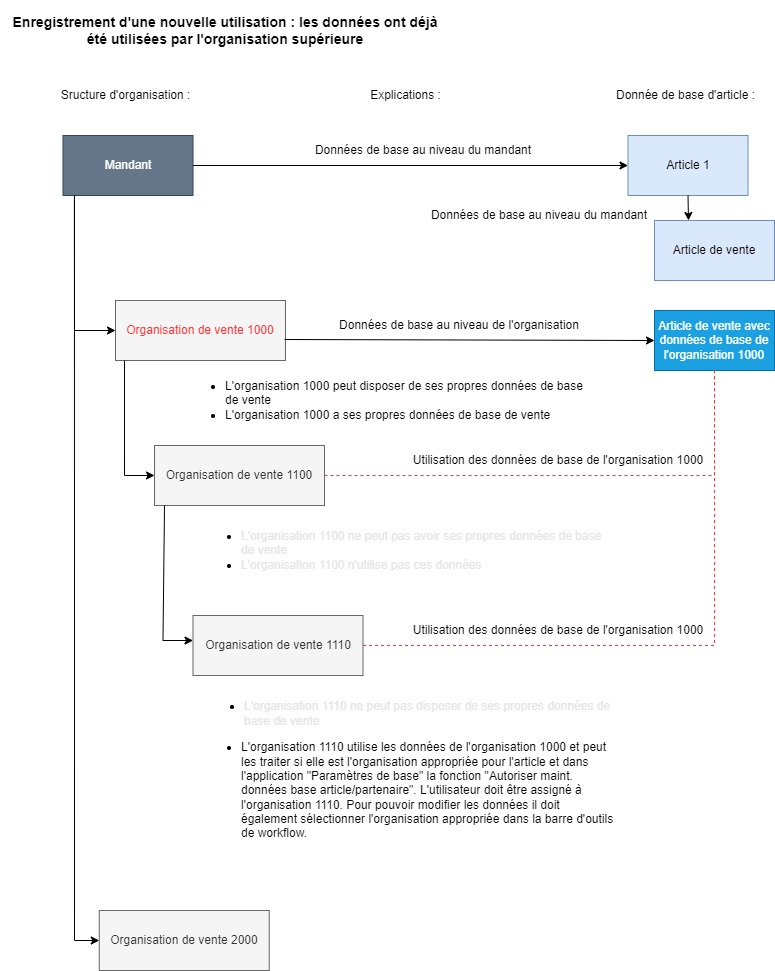
Les données comptables sont toujours enregistrées pour l’organisation de départ et il n’est pas possible de le changer pour l’organisation du mandant.
Paramètres d’organisation
S’il a été décidé dans l’application Organisations qu’une organisation effectue elle-même la maintenance des données et ne partage pas les données avec une autre organisation, cela peut empêcher une autre organisation d’hériter ou de modifier l’utilisation d’un article. Les entités métiers concerncées sont dans l’application Organisation dans la zone Organisation responsable du traitement de données partagées dans l’onglet Achat. Logistique de stockage, Vente et Comptabilité. Il faut faire attention aux conséquences de la modification éventulle ultérieure de ces paramètres : Dans l’organisation placée plus bas dans la structure qui utilise les données de l’organisation supérieure rélevante et qui peut possèder ses propres données de base, ces données deviendront ses propres données et la fonction de la maintenance des données lui est obligatoirement attribuée.
Dans les utilisations d’article Achat, Vente et Production, l’utilisateur peut indiquer un garant ou un garant et un centre de coûts. Ces données concernent l’entreprise attribuée à l’organisation donnée. Dans ce cas il existe une distinction suivante :
- Si ni garant ni centre de coûts n’ont été indiqués, l’hérédité des données est toujours possible, c’est-à-dire aucune autre entreprise ne sera prise en compte.
- Si un garant et un centre de coûts ont été indiqués, le système vérifie si toutes les organisations héréditaires appartiennent à la même entreprise. Si non, un message approprié est affiché et il est impossible d’enregistrer l’article.
Si l’organisation veut hériter les données d’une autre organisation, mais il n’y a pas d’informations ni sur garant, ni sur centre de coûts, le système vérifie si l’entreprise sera modifiée. Si oui, il est impossible d’hériter les données.
Toutes les autres entités métiers font référence aux paramètres appropriés dans l’application Organisations.
Paramètres d’organisation pour articles avec référence au partenaire
Les données d’article avec référence au partenaire, saisies par exemple dans la vue Client dans l’application Articles, sont automatiquement transférées de l’organisation subordonnée si cette organisation dispose de l’utilisation de l’article appropriée. Cette relation n’est pas enregistrée et elle vérifie lorsque l’objet est ouvert. Les relations admissibles ne dépend pas d’article ni de partenaire. Elles dépendent des paramètres définis dans l’application Organisations. C’est pourquoi les relations admissibles sont diffusées globalement en utilisant la mémoire cache.
Les données d’article avec référence au partenaire sont le domaine d’expertise d’une autre utilisation et elles adoptent les paramètres de cette utilisation.
Pour les articles de fournisseur, articles de client et articles de classification client, l’utilisateur peut indiquer un garant et un centre de coûts, tout comme dans le cas des utilisations Achat et Vente. Vu que dans ce cas les relations d’hérédité ne sont pas enregistrées, il est impossible de vérifier si les organisations héréditaires appartiennent à une autre entreprise.
En conséquence, si l’entreprise est modifiée cela n’affecte pas l’hérédité des articles de fournisseur, articles de client ou articles de classification client. Lors de l’utilisation ultérieure des données (par exemple dans une commande d’achat ou une commande de vente) le système vérifie si le garant ou le centre de coûts éventuellement indiqué est correct pour cette organisation.
Description de l’application
Dans l’application Articles l’utilisateur saisit les données de base d’article indispensables à la gestion des processus métiers. Un article possède un seul identifiant unique qui est indépendant de l’utilisation d’article et des données lui attribuées. L’identifiant est par exemple utilisé dans les documents des zones Vente et Achat.
L’application Articles est composée de la section principale et du secteur d’activité. Dans la section principale l’utilisateur saisit les données de base afin de rendre possible l’identification univoque d’article. Elle est identique dans toutes les vues d’article.
Dans la barre d’outils standards l’utilisateur peut sélectionner des vues d’utilisations d’article différentes. Les champs dans le secteur d’activité contiennent les données concernant des utilisations particulières et ils sont différents en fonction de la vue sélectionnée.
L’application Articles est composée des vues particulières énumérées ci-dessous avec références à la documentation appropriée :
- Article, vue Base,
- Article, vue Achat,
- Article, vue Logistique de stockage,
- Article, vue Planification,
- Article, vue Vente,
- Artykuł, vue Production,
- Article, vue Comptabilité.
Section principale
La section principale de l’application contient les données identifiant l’article de manière univoque. En outre, il est également possible d’ajouter une photo d’article. Pour savoir comment ajouter une photo d’article, consultez le document Procédures : Articles.
Description détaillée des champs :
- Article – ce champ sert à saisir le numéro d’identification d’article pour ajouter un nouveau article ou ouvrir un article qui existe déjà. Vous pouvez saisir la valeur manuellement ou à l’aide de la boîte de dialogue de recherche.
- Valable du – le champ contient la date à partir de laquelle la nouvelle version de l’article rentre en vigueur. Le champ peut être modifié lorsqu’après l’ouverture d’article, l’utilisateur a sélectionné l’action Nouvelle version disponible dans la barre d’outils standards.
- Désignation – nom complet d’article. Une désignation appropriée rend la recherche de l’article plus facile. La désignation peut être librement définie et elle peut être ambiguë, c’est-à-dire, plusieurs articles peuvent avoir la même désignation. Néanmoins, il est récommandé d’utiliser des désignations d’articles différentes.
- Unité de base – dans ce champ il faut saisir l’unité de base d’un article donné. Les unités peuvent être commerciales ou physiques. Toutes les unités disponibles dans ce champ doivent être définies au préalable dans l’application Unités.
- Statut de remplacement – champ définissant le statut de remplacement d’article
Valeurs disponibles :
- Non remplacé,
- Remplacé,
- Remplacé si disponibilité 0,
- Interrompu,
- Épuisé si disponibilité = 0.
- Article de substitution – ce champ est visible uniquement lorsque le statut de remplacement d’article est Remplacé ou Remplacé si disponibilité 0. Dans ce cas, dans le champ il faut indiquer l’article qui remplacera l’article actuel.
Si la propriété com.cisag.app.production.SkipItemReplacement est démarrée avec la valeur true, l’utilisation d’article doit être Vente.
Sinon, il doit avoir au moins une des utilisations suivantes : Vente ou Logistique de stockage.
- Article original – ce champ est visible uniquement lorsque l’article est un article alias. Dans le champ il faut indiquer l’article auquel l’article alias fait référence. L’utilisation de l’article original indiqué doit être Vente.
- Désignation longue – dans ce champ vous pouvez saisir une description plus longue d’article. Organisation responsable – ce champ est disponible uniquement dans un environnement multi site ou dans un enironnement monosite avec les autorisations liées au contenu.
Lors de la première saisie des valeurs, le système trouve l’organisation appropriée et la définit comme valeur par défaut. Les employées de cette organisation sont autorisés à modifier les données. Cela est possible à condition que cette organisation soit attribuée à l’employé dans les données de base du partenaire comme organisation supérieure.
Quant à la modification des données, il faut faire attention à la distinction relevant du fait que l’organisation appropriée peut avoir ses propres données de base :
- L’organisation appropriée peut avoir ses propres données de base :
L’organisation appropriée peut modifier les données
- L’organisation appropriée ne peut pas avoir ses propres données de base :
L’organisation appropriée ne peut modifier que les données du mandant et pas celles de l’organisation supérieure ayant ses propres données de base.
- L’organisation appropriée ne peut pas avoir ses propres données de base, mais la fonction Autoriser maint. données base article/partenaire est activée dans l’application Paramètres de base :
L’organisation appropriée peut modifier les données de l’organisation supérieure ayant ses propres données de base.
Symboles d’utilisations d’articles :
| Icône | Description |
| Données d’achat : Le symbole signifie que l’article est un article d’achat, à condition que les données aient été saisies dans la vue Achats. |
|
| Données de logistique de stockage : Le symbole signifie que l’article est un article de stockage, à condition que les données aient été saisies dans la vue Logistique de stockage. |
|
| Données de planification : Le symbole signifie que l’article a des données de planification, disponibles dans la vue Planification. |
|
| Données de vente : Le symbole signifie que l’article est un article de vente, à condition que les données aient été saisies dans la vue Vente. |
|
| Données de production : Le symbole signifie que l’article est un article de production, à condition que les données aient été saisies dans la vue Production. |
|
| Données de comptabilité : Le symbole signifie que l’article a des données de comptabilité, disponibles dans la vue Comptabilité. |
Symboles complémentaires avec informations supplémentaires :
| Icône | Description |
| Données d’organisation :Le symbole signifie que l’option de la maintenance des données a été appliquée pour l’organisation sélectionnée. | |
| Verrouillage : Le symbole signifie que l’utilisation sélectionnée a été manuellement verrouillée ou le verrouillage a été causé par la manque de données. Les messages suivants peuvent apparaître dans les tooltips appropriés :
Le statut d’utilisation est défini au niveau du mandant comme Bloqué. Voir : Champ Statut d’utilisation dans les vues différentes de l’application.
Le statut d’utilisation est défini au niveau de l’organisation comme Bloqué. Voir : Champ Statut d’utilisation dans les vues différentes de l’application.
Le message indique qu’au niveau de l’organisation il n’y a pas de données de comptabilité. |
|
| Marque de suppression : Les données ont été marquées pour suppression. | |
| Texte :Le symbole indique qu’ils existent des textes associés à cet objet. |
Secteur d’activité
Dans le secteur d’activité, l’utilisateur saisit les données de l’article en fonction de la vue et de l’onglet sélectionnées. Pour plus d’informations consultez la documentation des vues individuelles.
Extensions dans système multi site et monosite avec autorisations liées au contenu
Ci-dessous vous trouverez une description des extensions de l’application Articles dans un environnement multi site et monosite avec autorisations liées au contenu.
Organigramme
L’application Articles contient une fenêtre ancrable supplémentaire, Organigramme, dont le contenu dépend de la vue ouverte dans l’application.
Dans la vue Base, la fenêtre Organigramme contient la liste de toutes les organisations attribuées à l’utilisateur dont les données il peut afficher. La visibilité de l’organisation ne dépend pas d’appartenance aux structures d’organisation individuelles. Il est possible de modifier l’affichage des organisations par le biais du bouton à côté gauche de la barre d’outils de la liste – l’utilisateur peut sélectionner s’il souhaite voir uniquement les organisations lui attribuées ou toutes les organisations. Si toutes les organisations sont affichées, celles qui ne sont pas attribuées à l’utilisateur ne seront pas activées.
Dans la vue Comptabilité, la fenêtre affiche la liste de toutes les organisations attribuées à l’utilisateur.
Dans la vue Achat, l’organigramme disponible est la structure d’organisation d’achat.
Dans les vues Logistique de stockage, Planification et Production est affichée une structure des organisations de logistique de stockage.
Dans la vue Vente est affichée la structure d’organisation de vente.
Un double clic sur l’organisation sélectionne l’organisation active dans l’application et ouvre ses données. Un double clic sur l’une des icônes modifie automatiquement la vue de l’application.
Dans les vues Achats, Logistique de stockage, Planification, Vente et Production vous pouvez appliquer les données de l’utilisation de l’organisation supérieure qui est responsable de la modification des données. Ceci est effectué par le biais de deux boutons disponibles dans la fenêtre ancrable Organigramme :
- Accepter données pour organisations sélectionnées
- Si les organisations sélectionnées adopteront l’utilisation
- Accepter données pour les organisations sélectionnées et leurs organisations subordonnées
- Si c’est possible, toutes les organisation sélectionnées et leurs organisations subordonnées adopteront l’utilisation
Recherche
Dans un environnement multi site ou monosite avec autorisations liées au contenu, la recherche effectuée dans la fenêtre ancrable Rechercher concerne toujours les données de l’organisation active.
L’organisation active est l’organisation sélectionnée de l’organigramme dans la fenêtre ancrée. L’organisation active est visible en braques dans la barre de titre de l’application.
Action Accepter données pour organisation sélectionnée
Dans l’application Articles est disponible l’action [Accepter données pour organisation sélectionnée]. Elle sert à transférer les données à l’organisation sélectionnée dans la barre de titre. Ces données viennent de l’organisation placée à un échelon plus haut dans la structure d’organisation et qui dipose de ses propres données. Il n’est pas possible de modifier les données. Exception :
Référence au paramètre de la section Base, application Paramètres de base Autoriser maint. données base article/partenaire.
Il faut faire attention aux spécifications liées à l’organisation qui pourraient empêcher la transmission de données. Les informations sur ces spécifications sont dans les sections Paramètres d’organisation et Paramètres d’organisations pour articles avec référence au partenaire.
Pour qu’une organisation donnée puisse accepter des données, toutes les organisations supérieurs doivent également accepter ces données. Si une organisation supérieure ne peut pas accepter de données, son organisation subordonnée ne pourra les accepter non plus.
Action Accepter changement de données pour organisation sélectionnée
Dans l’application Articles, pour les utilisations d’article est mise à disposition l’action Accepter changement de données pour organisation sélectionnée. Cette action rend possible la modification des données de l’organisation visible dans la barre de titre. Ainsi, une organisation peut possèder et modifier ses propres données.
Pour qu’une organisation puisse accepter la modification de données, les données doivent être également transférées vers toutes les organisations supérieures. Si une organisation supérieure ne peut pas accepter de données, son organisation subordonnée ne pourra les accepter non plus.
Il faut faire attention aux paramètres définis qui peuvent empêcher l’acceptation de données. Pour plus d’informations consultez les sections Paramètres d’organisation et Paramètres d’organisations pour articles avec référence au partenaire.
Paramètres de base
Dans l’application Paramètres de base des paramètres de plusieurs fonctions affectent l’application Articles. Ils ont été présentés dans les sections :
Fonction Base
Dans la fonction Base de l’application Paramètres de base les paramètres suivants affectent l’application Articles :
- Autoriser maint. données base article/partenaire (case à cocher) – dans un environnement multi site la modiifcation de données est possible pour une organisation individuelle. L’option permet de modifier les données de base d’article qui ont été transférées vers une organisation, mais qui ne peuvent pas être traitées.
Après l’activation du paramètre les données peuvent être modifiées. Les données ne sont pas enregistrées au niveau de l’organisation sélectionnée, mais au niveau de l’organisation supérieure qui est responsable pour la modification de ces données. Pour le faire, l’utilisateur doit être attribuée à l’organisation responsable de la modification des données de base.
- Transférer structure org. en cas de duplication – en cochant cette case la fonction sera activée dans la fenêtre de la duplication des données de base Accepter structure d’héritage.
- Code EAN univoque (case à cocher) – l’activation de cette fonction permet de vérifier le caractère unique du code-barres EAN attribué à un article sélectionné dans la base de données OLTP.
- Suggérer l’unité EAN dans les documents (case à cocher) – grâce à cette fonction l’utilisateur peut préciser si lors de la définition d’EAN une unité appropriée sera également définie et suggérée.
Les codes EAN différents peuvent être saisis en cas de besoin dans les données de base au niveau du mandant. Le numéro EAN peut être indiqué au lieu du numéro d’un article dans plusieurs applications avec formulaires contenant des champs pour un article avec unité de quantité. Si le numéro EAN est indiqué dans un document, le système retrouve le numéro d’article approprié et l’applique dans le document. Dans les données de base d’article, chaque numéro EAN est attribué à l’unité d’article ou l’unité d’emballage qui peut être définie en complément.
Si, au-delà du numéro d’article, l’unité de quantité attribuée au numéro EAN doit aussi apparaître dans le document comme une valeur par défaut de l’unité de quantité, il faut activer la fonction Suggérer l’unité EAN dans les documents. Si la fonction est active et un numéro EAN est attribuée à une seule unité de quantité d’article, cette unité de quantité sera appliquée dans le document.
- Pas autoriser les un. dif. de doc l’import EAN (case à cocher) – cette fonction sert à définir si lors de l’importation de l’EAN une autre unité de quantité sera admise ou si elle sera refusée comme erreur.
Pour que cette fonction soit active, la fonction Suggérer l’unité EAN dans les documents doit être activée.
- Détermination du numéro EAN lors de l’exportation de données :
- Exportation EAN origine
- Priorité d’export EAN
Il est également possible d’exporter le code-barres EAN d’un article lors de l’exportation de données de document. Plusieurs codes EAN peuvent être définis dans les données de base d’un article. En définissant les priorités des entrées dans le tableau il est possible de déterminer quels codes EAN seront exportés :
- EAN de l’unité de base d’article
- EAN de l’unité de quantité dans le document
- EAN de l’achat
- EAN de l’unité de logistique d’article
L’utilisateur peut attribuer aux entrées dans le tableau les chiffres de 1 à 4, où 1 est la priorité la plus haute et 4 la priorité la plus basse. La priorité 0 signifie que l’EAN ne sera pas exporté.
Les priorités de 1 à 4 sont utilisées à déterminer l’ordre de recherche des codes EAN dans les données de base d’article pour l’exportation. Si un seul code EAN est attribué à une unité, ce code sera exporté. Si aucun code EAN n’est attribué à une unité, le système recherche un code EAN attribué par l’unité avec une priorité plus haute. Si plusieurs codes EAN sont attribués à une seule unité, le système exportera le code EAN marqué comme préféré.
Les priorités des codes EAN de l’achat sont importantes uniquement pour l’exportation des documents d’achat. Si les priorités des codes EAN de l’achat seront définies dans autres documents, elles seront omises.
Les priorités des codes EAN des unités de logistique d’articles peuvent être utilisées dans l’exportation du code EAN de la première unité commerciale, à condition qu’elle n’est pas définie comme l’unité de base de l’article, par exemple dans le cas des articles avec plusieurs unités.
En cas où le code EAN de l’achat est important, le code EAN du forunisseur sera pris en compte en premier lieu.
Sous-fonction Article
- Plage de numérateurs articles – dans ce champ l’utilisateur peut définir la plage de numérateurs. Ce paramètre est nécessaire lorsque l’utilisateur ne veut pas attribuer ses propres numéros d’articles.
- Statut d’utilisation – dans le champ Statut il faut définir le statut d’article. Lorsque l’utilisateur définit la première utilisation d’article le système suggère le statut par défaut.
- Priorités de recherche pour articles d’achat – l’utilisateur peut définir les priorités de recherche pour un article d’achat. Si par exemple le champ d’article est disponible dans l’assistant des commandes d’achat, les critères de recherche indiqués seront pris en charge lors de la recherche d’article d’achat.
- Priorités de recherche pour articles de vente – l’utilisateur peut définir les priorités de recherche pour un article de vente. Si par exemple le champ d’article est disponible dans l’assistant des commandes de vente, les critères de recherche indiqués seront pris en charge lors de la recherche d’article de vente.
Sous-fonction Particularités du pays
- Intrastat – grâce à cette fonction l’utilisateur peut transférer les données Intrastat nécessaires à un bureau de vérification dans un pays donné.
Fonction Logistique de stockage
Dans la fonction Logistique de stockage de l’application Paramètres de base les paramètres suivants affectent l’application Articles :
Sous-fonction Stocks
- Unités de stock parallèles – le nombre d’unités de stock parallèles résulte du paramètre du nombre d’unités parallèles défini dans cette fonction.
- Conduire stock dans unités logistiques – la fonction sert à définir si les stock dans unités logistiques doivent être aussi pris en compte. Cela concerne l’utilisation des stocks dans processus commerciaux, demandes de la disponibilité et dans la réservation des stocks.
Si la fonction n’est pas active, les stocks sont analysés uniquement en termes de la spécification et des propriétaires des stocks, à condition que ces caractéristiques des stocks sont utilisés dans le système ERP.
Si la fonction est active, les stocks sont aussi analysés en tenant compte de ses unités logistiques, par exemple un emballage. Dans ce cas, le système met à disposition des paramètres supplémentaires pour des utilisations d’informations sur les stocks qui sont accessibles à partir de la fonction principale – Logistique de stockage. Par exemple, cette fonction peut être activée lorsque l’utilisateur veut utiliser les emballages existants dans les processus commerciaux.
Sous-fonction Article set
- Article set – cette fonction sert à prendre en charge dans l’application Articles les articles du type article set.
Sous-fonction Variantes d’article
- Variantes d’article – cette fonction sert à prendre en charge dans l’application Articles les articles du type variante.
- Longueur article de référence – en cas de besoin, l’utilisateur peut modifier le paramètre Longueur article de référence et définir lui-même le nombre de caractère dans le numéro d’article de référence.
Fonction Vente
Dans la fonction Vente de l’application Paramètres de base les paramètres suivants affectent l’application Articles :
- Sous-fonction Propositions
- Sous-fonction Consigne et produit consigné – après l’activation de cette fonction, dans l’application Articles seront disponibles les champs à gérer la consigne et les produits consigné.
Entités métier (Business Entities)
Les entités métiers importantes dans la gestion de l’application Articles sont utilisées, entre autres, pour
- accorder les autorisations
- créer les définitions d’activités
- importer et exporter les données
Articles
com.cisag.app.general.obj.Item
Identification d’article
com.cisag.app.general.obj.ItemId
Utilisation : Saisie du code EAN.
Type de champ pour champs, paramètres et caractéristiques personalisées
com.cisag.app.general.extension.obj.Datatype
Autres champs, paramètres, caractéristiques
com.cisag.app.general.extension.obj.EntityExtension
Relations avec organisation traitant des données, statut d’organisation propre
com.cisag.app.general.obj.OrganizationalUnitItem
Ces entités métiers appartiennent au groupe d’entités métiers suivants :
Données de base de l’ensemble d’applications base
com.cisag.app.general.MasterData
Autorisations
Les autorisations sont accordées par groupe de droits d’utilisateur et par l’assignation d’organisation. L’idée d’attribuer des autorisations a été décrit dans le document Autorisations.
Possibilités spéciales
Il n’existe aucune possibilité spéciale pour l’application Articles.
Assignation d’organisation
Pour pouvoir utiliser l’application Articles, l’utilisateur doit être assigné à au moins une organisation.
Fonctions spéciales
Les fonctions spéciales pour l’application Articles concernant une organisation ont été décrit dans les sections Environnement multi site et monosite avec autorisations au contenu et Extensions dans système multi site et monosite avec autorisations liées au contenu. Dans un environnement monosite n’est disponible aucune fonction spéciale.
Autorisations pour clients
L’application Articles est lise à disposition des types suivants de clients :
- Clients
- Fournisseurs
- Représentants
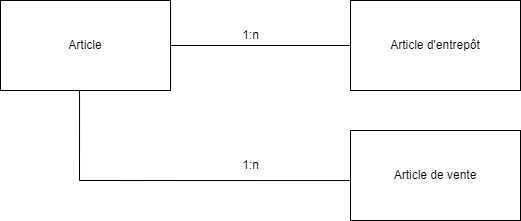

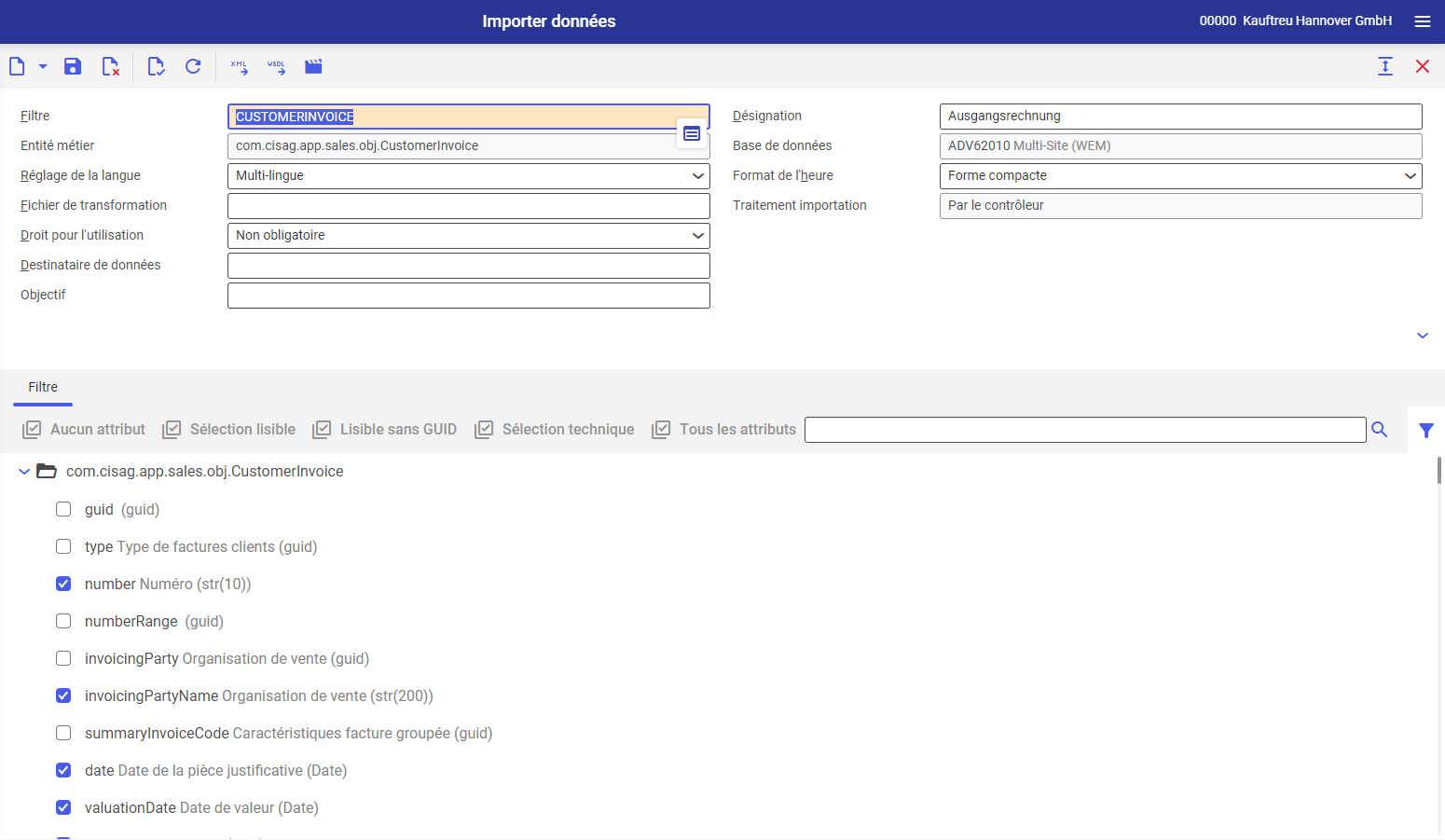
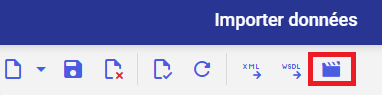
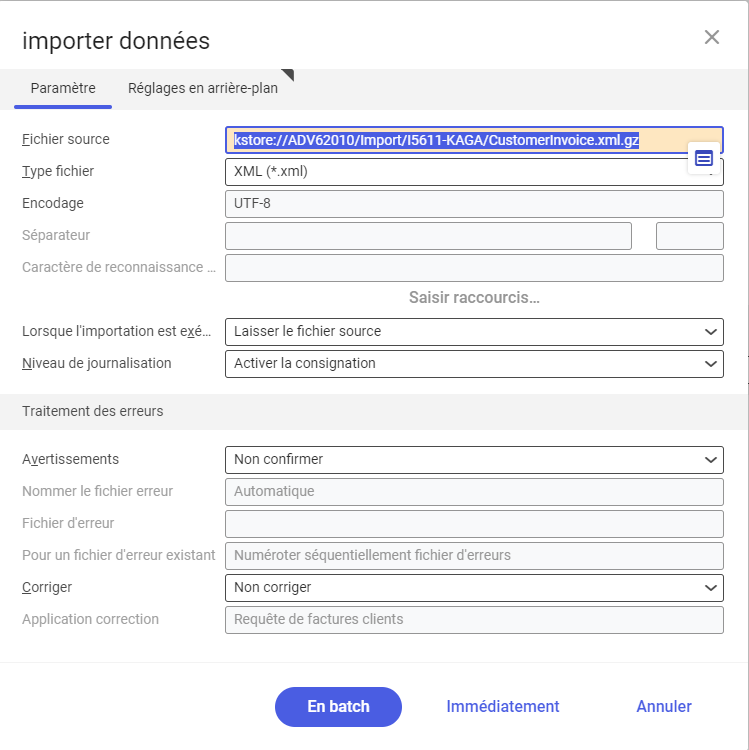
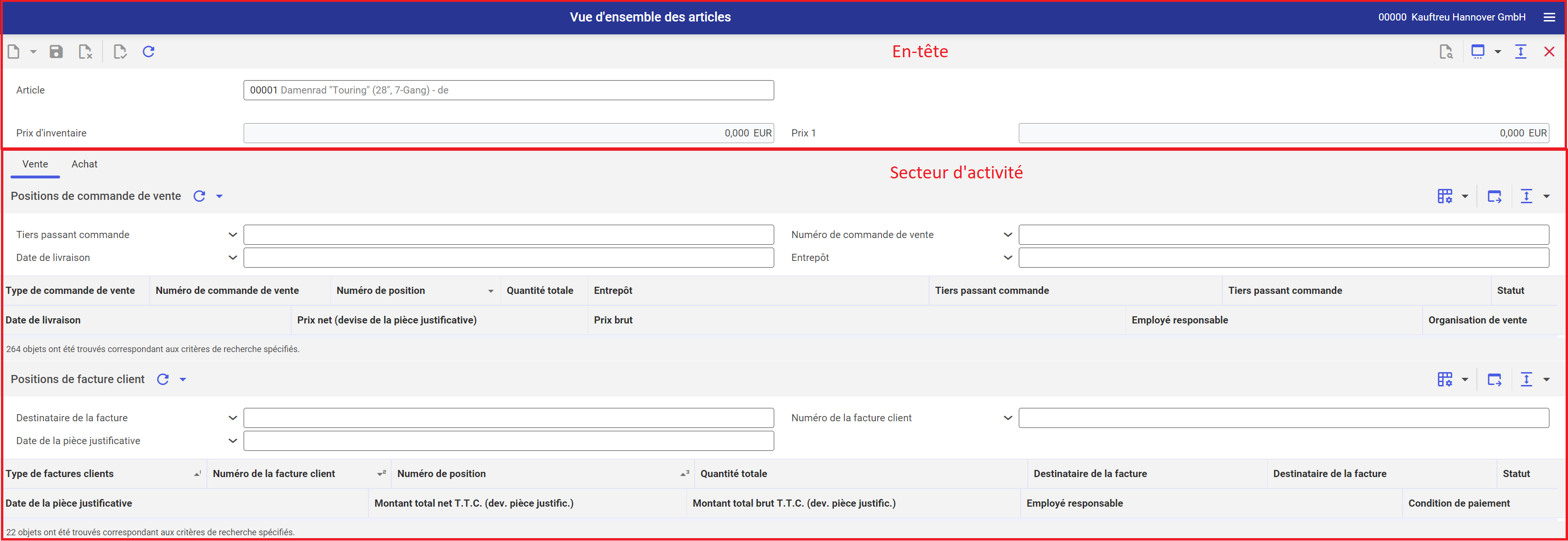

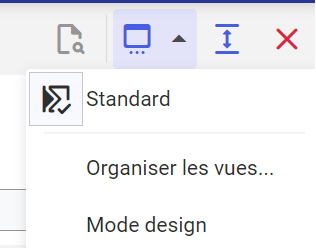
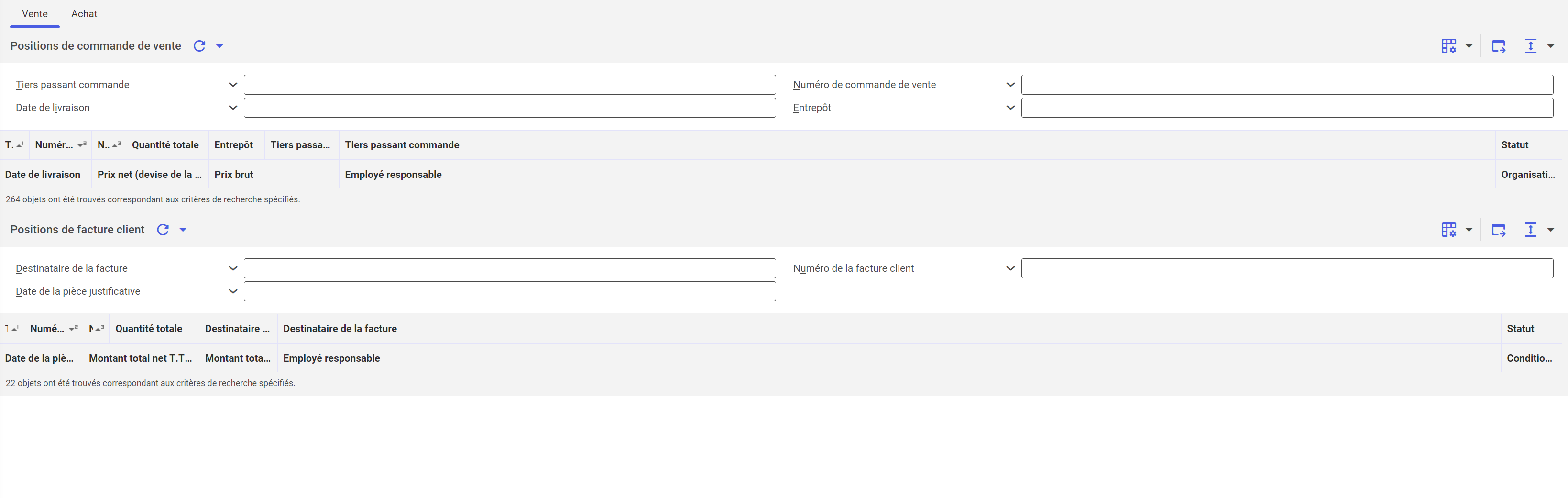
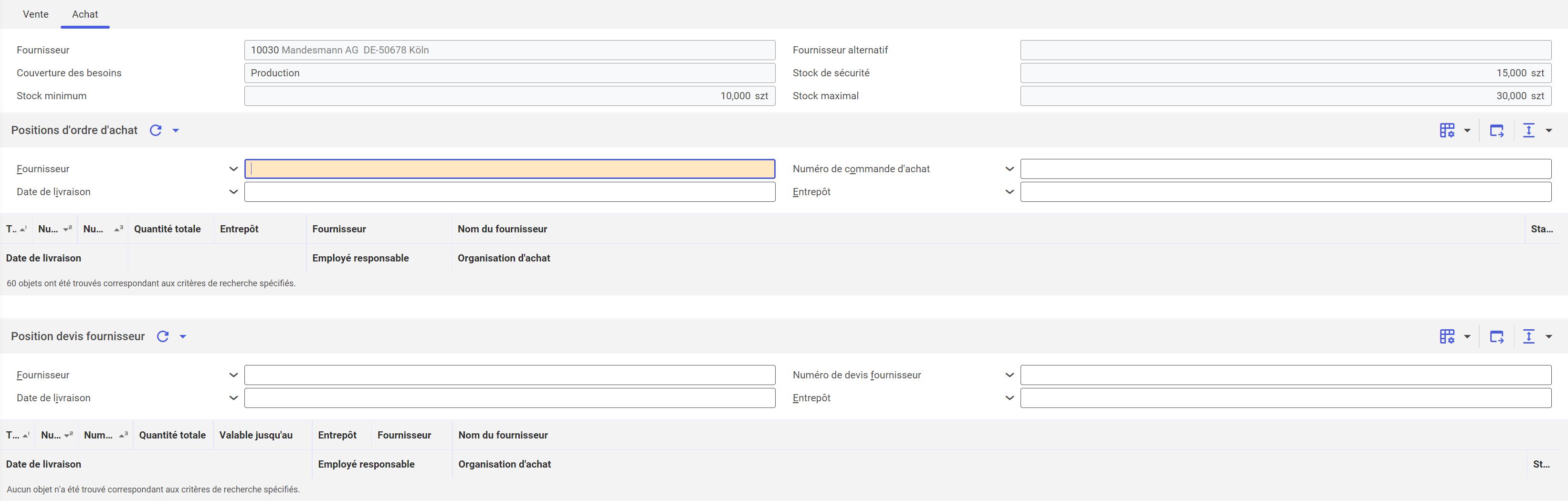

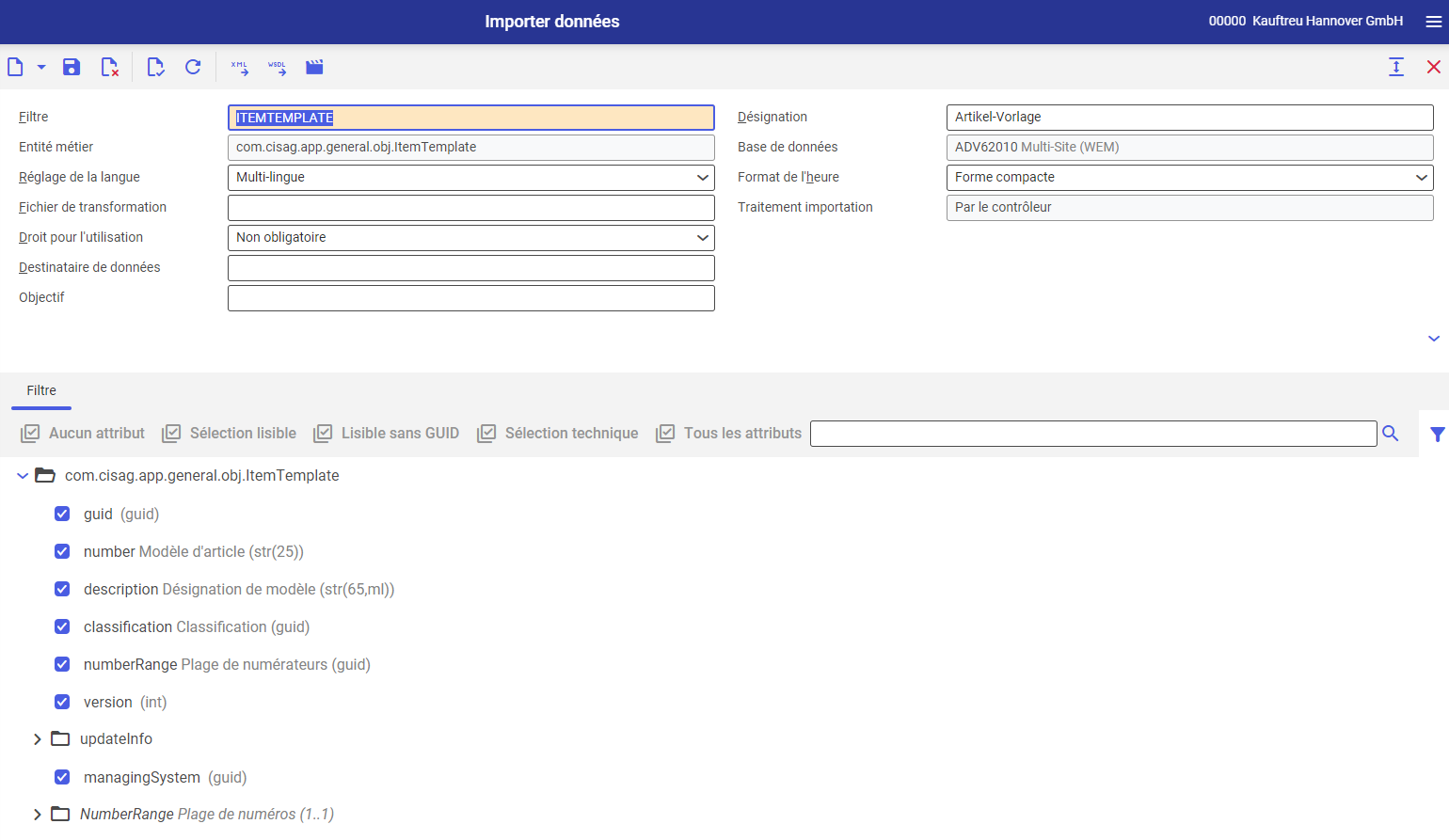
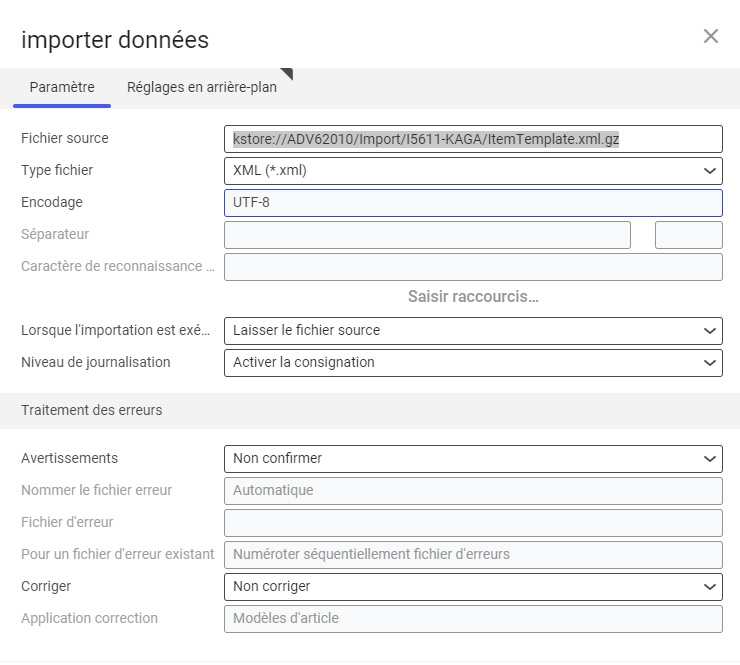
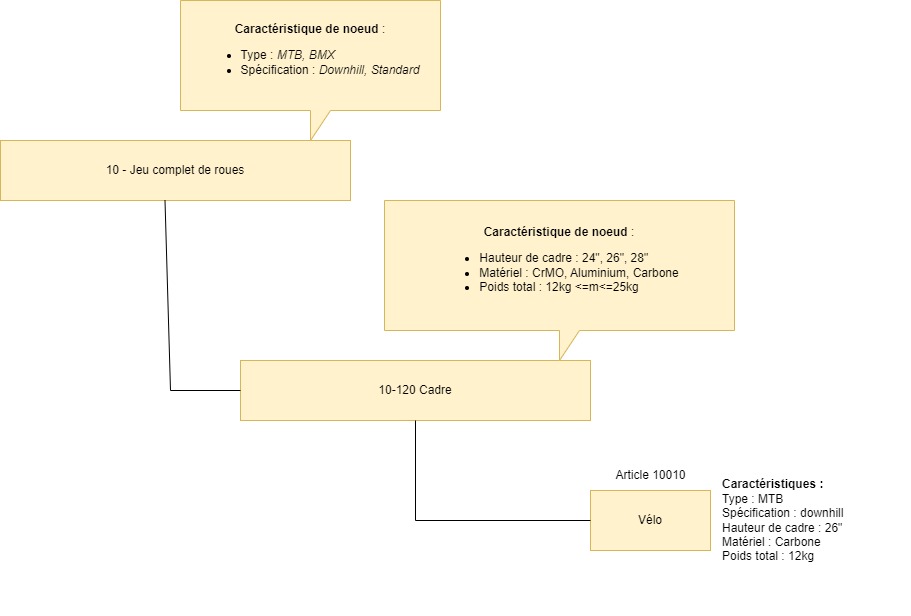
 dans l’onglet Caractéristique d’article. Le système ouvrira la boîte de dialogue qui sert à compléter des champs.
dans l’onglet Caractéristique d’article. Le système ouvrira la boîte de dialogue qui sert à compléter des champs.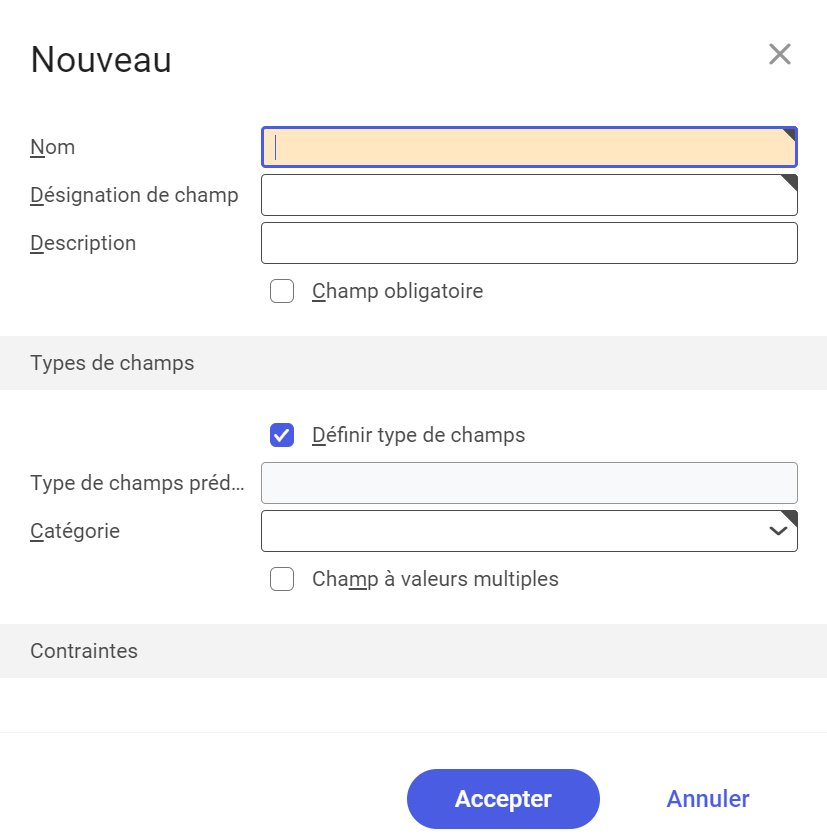
 pour ce noeud dans la hiérarchie.
pour ce noeud dans la hiérarchie.